
Smart Phone
Brukerhåndbok
www.htc.com
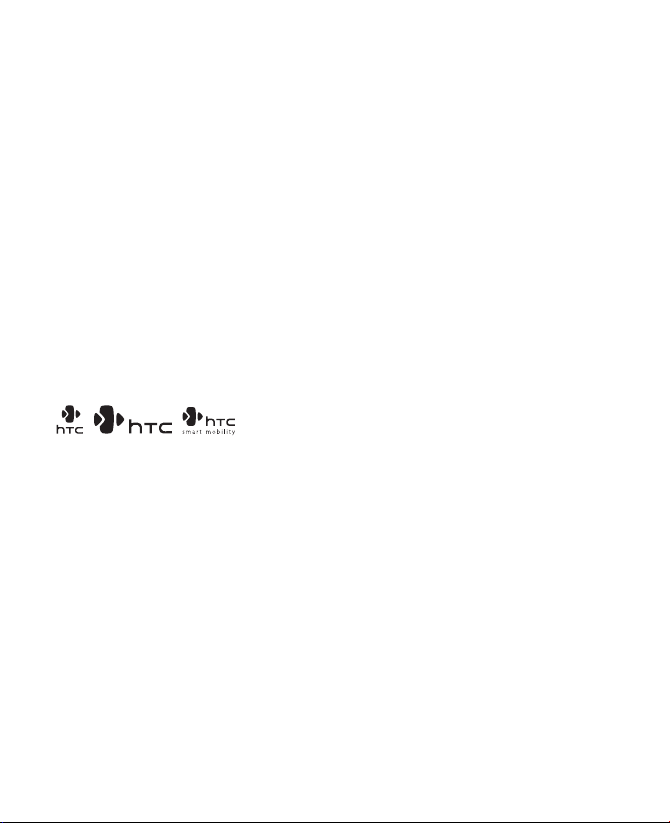
2
Gratulerer med kjøpet av din nye Windows Mobile® Smartphone!
Les dette før du fortsetter.
DENNE TELEFONEN ER IKKE FULLT LADET OPP NÅR DU TAR DEN UT AV
ESKEN.
IKKE FJERN BATTERISETTET MENS TELEFONEN LADES.
GARANTIEN DIN BLIR UGYLDIG HVIS DU ÅPNER ELLER KLUSSER MED
TELEFONENS YTRE KABINETT.
PERSONVERNRESTRIKSJONER
Noen land krever full åpenhet rundt opptak av telefonsamtaler, og krever
at du må informere personen du snakker med om at samtalen blir tatt opp.
Overhold alltid relevante lover og bestemmelser i ditt land når du bruker
opptaksfunksjonen på telefonen.
COPYRIGHTINFORMASJON
Copyright © 2007 High Tech Computer Corp. Med enerett.
, , , ExtUSB er varemerker og/eller servicemerker for High
Tech Computer Corp.
Microsoft, MS-DOS, Windows, Windows Vista, Windows NT, Windows Server,
Windows Mobile, ActiveSync, Windows Media, Excel, Internet Explorer, MSN,
Outlook, PowerPoint og Word er enten registrerte varemerker eller varemerker
som tilhører Microsoft Corporation i USA og/eller andre land.
Bluetooth og Bluetooth-logoen er varemerker som eies av Bluetooth SIG, Inc.
Wi-Fi er et registrert varemerke som tilhører Wireless Fidelity Alliance, Inc.
microSD er et varemerke som tilhører SD Card Association.
Java, J2ME og alle andre Java-baserte merker er varemerker eller registrerte
varemerker som tilhører Sun Microsystems, Inc. i USA og andre land.
Copyright © 2007, Adobe Systems Incorporated.
Copyright © 2007, Macromedia Netherlands, B.V.
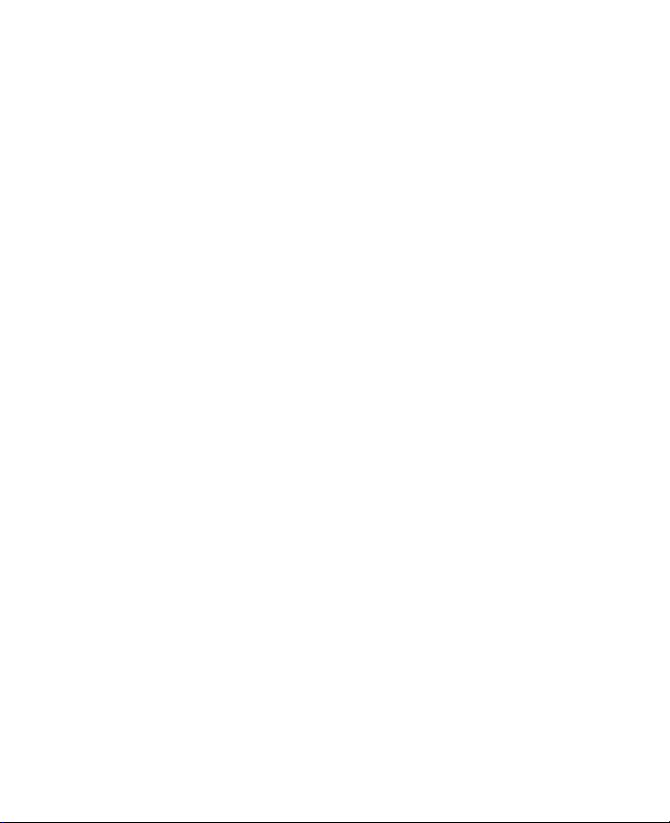
Macromedia, Flash, Macromedia Flash, Macromedia Flash Lite og Reader er
varemerker og/eller registrerte varemerker som tilhører Macromedia Netherlands,
B.V. eller Adobe Systems Incorporated.
Copyright © 2007, JATAAYU SOFTWARE (P) LTD. Med enerett.
Copyright © 2007, Dilithium Networks, Inc. Med enerett.
ArcSoft MMS Composer™ Copyright © 2003-2007, ArcSoft, Inc. og dets
lisenshavere. Med enerett. ArcSoft og ArcSoft-logoen er registrerte varemerker
som tilhører ArcSoft, Inc. i USA og/eller andre land.
Lisensiert av QUALCOMM Incorporated under ett eller flere av følgende patenter:
4 901 307 ; 5 490 165 ; 5 056 109 ; 5 504 773 ; 5 101 501 ; 5 778 338 ; 5 506 865
5 109 390 ; 5 511 073 ; 5 228 054 ; 5 535 239 ; 5 710 784 ; 5 267 261 ; 5 544 196
5 267 262 ; 5 568 483 ; 5 337 338 ; 5 659 569 ; 5 600 754 ; 5 414 796 ; 5 657 420
5 416 797
Alle andre firma, produkter og tjenestenavn som er nevnt heri er varemerker,
registrerte varemerker eller servicemerker som tilhører deres respektive eiere.
HTC er ikke ansvarlig for tekniske eller redaksjonelle feil eller utelatelser som
måtte finnes i dette dokumentet, heller ikke for tilfeldige eller indirekte skader
som skyldes levering av dette materialet. Informasjonen gis “som den er”, uten
noen form for garantier, og kan endres uten varsel. HTC forbeholder seg også
retten til å revidere innholdet av dette dokumentet til enhver tid uten varsel.
Ingen del av dette dokumentet kan reproduseres eller overføres på noen måte,
verken elektronisk eller mekanisk, det være seg fotokopiering, opptak eller lagring
på et gjenopprettingssystem, eller oversetting til noe språk på noen måte uten en
skriftig godkjenning fra HTC på forhånd.
3

4
Viktig helseinformasjon og sikkerhetsforholdsregler
Når du bruker produktet må du ta de nedenstående forholdsreglene
for å unngå mulig rettslig ansvar og skader. Husk og følg alle instrukser
vedrørende produktsikkerhet og bruk. Merk deg alle advarsler i
bruksinstruksene for produktet.
For å redusere faren for legemsskader, elektrisk støt, brann og skade på
utstyret bør du legge merke til følgende forholdsregler.
ELEKTRISK SIKKERHET
Dette produktet er laget til bruk med strøm fra batteriet eller
strømforsyningsenheten som er beregnet til dette. Annen bruk kan være
farlig og vil ugyldiggjøre all godkjenning av dette produktet.
SIKKERHETSFORHOLDSREGLER FOR JORDET INSTALLASJON
FORSIKTIG: Tilkobling til uriktig jordet utstyr kan resultere i elektrisk støt på
enheten.
Dette produktet er utstyrt med en USB-kabel for tilkobling til en stasjonær
eller bærbar datamaskin. Påse at datamaskinen er ordentlig jordet før du
kobler dette produktet til datamaskinen. Strømledningen til en stasjonær
eller bærbar datamaskin har jordledning og jordingsplugg. Pluggen må
kobles til et passende uttak som er forskriftsmessig installert og jordet i
henhold til alle lokale forskrifter.
SIKKERHETSFORHOLDSREGLER FOR STRØMFORSYNINGSENHET
• Bruk den riktige eksterne strømkilden
Et produkt bør bare opereres fra samme type strømkilde som er angitt
på etiketten for elektrisk klassifisering. Hvis du ikke er sikker på hva
slags strømkilde som kreves, kontakt en autorisert serviceleverandør
eller et lokalt strømselskap. Når det gjelder produkter som bruker
batteristrøm eller andre strømkilder, henvises det til instruksjonene
som følger med produktet.
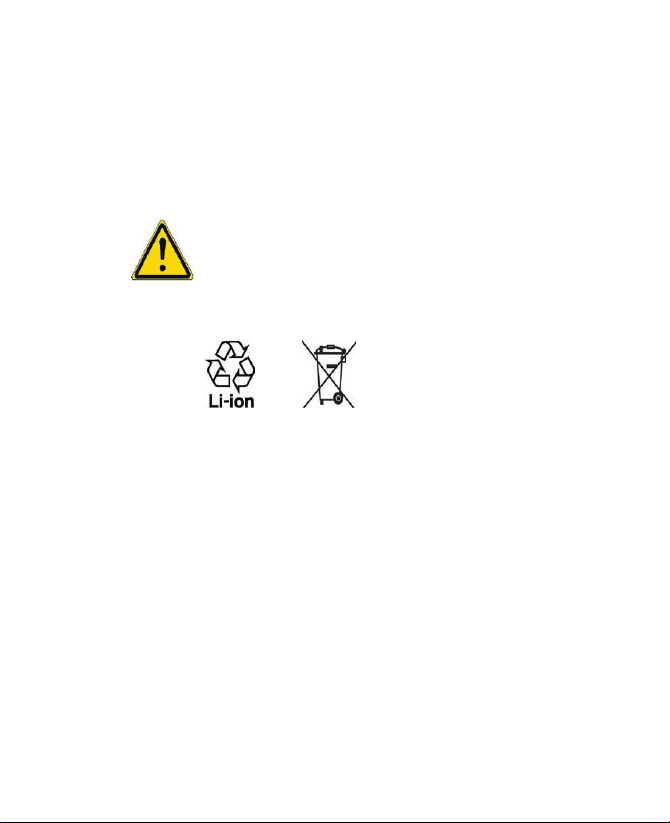
• Håndter batterisett med forsiktighet
Dette produktet inneholder et li-ion-batteri. Det er risiko for brann
og brannskader hvis batterisettet behandles på feil måte. Ikke prøv
å åpne, atskille eller reparere batterisettet. Ikke demonter, klem,
punkter, kortslutt eksterne kontakter eller kretser, kast det i ild eller
vann eller utsett et batterisett for temperaturer høyere enn 60˚C
(140˚F).
ADVARSEL: FARE FOR EKSPLOSJON HVIS BATTERIET BLIR SATT INN
Notat Dette produktet bør bare brukes sammen med følgende batteri(er) som er
FEIL. FOR Å REDUSRE FAREN FOR BRANN ELLER BRANNSKADER MÅ
DU IKKE DEMONTERE, KNUSE, PUNKTERE, KORTSLUTTE EKSTERNE
KONTAKTER, UTSETTE FOR TEMPERATURER OVER
ELLER KASTE I ILD ELLER VANN. BRUK BARE ANGITTE BATTERIER.
RESIRKULER ELLER KAST BRUKTE BATTERIER I HENHOLD TIL LOKALE
BESTEMMELSER ELLER REFERANSEHÅNDBOKEN SOM FULGTE MED
PRODUKTET.
beregnet til dette.
• Simplo, modell LIBR160
• Sanyo, modell LIBR160
• SAMSUNG, modell WING160
60˚C (140˚F),
• Ta ekstra forholdsregler
• Hold batteriet og enheten tørre og borte fra vann eller væsker,
ettersom de kan føre til en kortslutning.
• Hold metallgjenstander borte slik at de kommer i kontakt
med batteriet eller dets kontakter, ettersom dette kan føre til
kortslutning under bruk.
• Ikke bruk et batteri som virker skadet, deformert eller misfarget,
eller ett som har rust på mantelen, er overopphetet eller lukter
vondt.
• Hold batteret uten for rekkevidde av små barn for å unngå at de
svelger batteriet. Kontakt lege umiddelbart hvis batteriet blir
svelget.
5
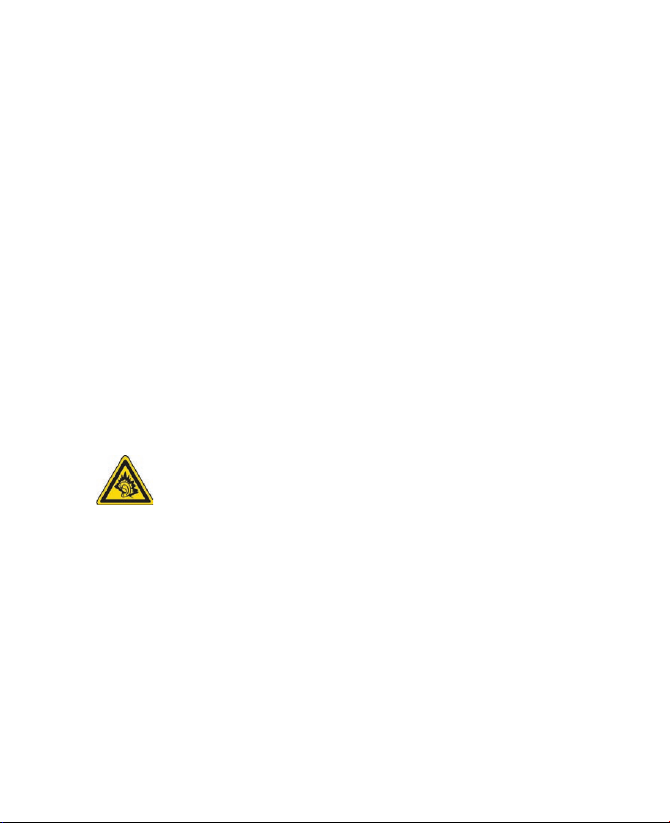
6
• Hvis batteriet lekker:
• Ikke la væske komme i kontakt med hud eller klær. Hvis de
allerede er i kontakt, må du med en gang skylle området med
rent vann og søke medisinsk hjelp.
• Ikke la væske komme i kontakt med øyne. Hvis de allerede
er i kontakt, må du IKKE GNI ØYNENE. Skyll med rent vann
umiddelbart og søk medisinsk hjelp.
• Ta ekstra forholdsregler for å holde et lekk batteri borte fra
brann ettersom det er fare for tenning eller eksplosjon.
• Gjennomfør nødvendige tiltak umiddelbart i tilfelle det oppstår en
farlig situasjon.
SIKKERHETSFORHOLDSREGLER VED DIREKTE SOLLYS
Hold produktet unna overdreven fuktighet og ekstreme temperaturer.
Ikke la produktet eller batteriet ligge i en bil eller på steder hvor
temperaturen kan komme over 60°C (140°F), som f.eks på bilens dashbord,
i en vinduskarm eller bak glass som er utsatt for direkte sollys eller sterkt
ultrafiolett lys i lange perioder. Dette kan skade produktet, føre til at
batteriet blir overopphetet eller utgjøre en risiko for kjøretøyet.
FOREBYGGING AV HØRSELSSKADER
FORSIKTIG: Man kan få permanent hørselstap dersom øretelefoner
eller hodetelefoner brukes med høyt volum i lange perioder.
Notat I Frankrike har mobile hodetelefoner, øretelefoner og tilsluttede
fjernkontroller (listet opp nedenfor) til denne enheten blitt testet for å
oppfylle kravene til lydtrykknivå nedfeldt i standardene NF EN 50332-1:2000
og/eller NF EN 50332-2:2003 som påbudt i artikkel L. 5232-1.
1. Øretelefon, produsert av HTC, modellnavn: HS S168 og S200.
2. Kablet fjernkontroll, produsert av HTC, modell RC W100.

SIKKERHET PÅ FLY
Fordi dette produktet kan forårsake interferens i navigeringssystemer og
kommunikasjonsnettverk i fly, er bruk av enhetens telefonfunksjon om bord
på fly forbudt i de fleste land. Hvis du vil bruke denne enheten når du er om
bord på et fly, må d huske å slå av telefonen ved å skifte til Flymodus.
MILJØRESTRIKSJONER
Ikke bruk dette produktet ved bensinstasjoner, brennstoffdepoter, kjemiske
anlegg eller på steder hvor det pågår sprengning, eller i potensielt
eksplosive atmosfærer som bunkringsområder, drivstofflagre, under dekk
på båter, fasiliteter for frakt eller oppbevaring av drivstoff eller kjemiske
stoffer, og områder hvor luften inneholder kjemikalier eller partikler som
korn, støv eller metallstøv. Vær oppmerksom på at gnister i slike områder
kan forårsake eksplosjon eller brann som kan resultere i legemsskader eller
i verste fall død.
EKSPLOSIVE ATMOSFÆRER
Når du befinner deg i et område med potensielt eksplosiv atmosfære eller
når det finnes brennbare materialer, bør produktet slås av og brukeren bør
overholde alle skilt og instruksjoner. Gnister i slike områder kan forårsake
en eksplosjon eller brann som kan føre til legemsskader eller i verste fall
død. Brukere anbefales å ikke bruke utstyret på bunkringssteder som
service- eller bensinstasjoner, og minnes om behovet for å legge merke til
restriksjoner vedrørende bruk av radioutstyr i brennstoffdepoter, kjemiske
anlegg eller på steder hvor sprengning pågår.
Områder med potensielt eksplosiv atmosfære er ofte, men ikke alltid,
tydelig skiltet. Dette omfatter bunkringsområder, under dekk på båter,
fasiliteter for frakt eller oppbevaring av drivstoff eller kjemiske stoffer, og
områder hvor luften inneholder kjemikalier eller partikler som korn, støv
eller metallstøv.
SIKKERHET PÅ VEIEN
Førere av kjøretøyer i bevegelse har ikke lov til å bruke telefontjenester med
håndholdte enheter, unntatt i nødstilfeller. I noen land er bruk av håndfrie
enheter tillatt som alternativ.
7
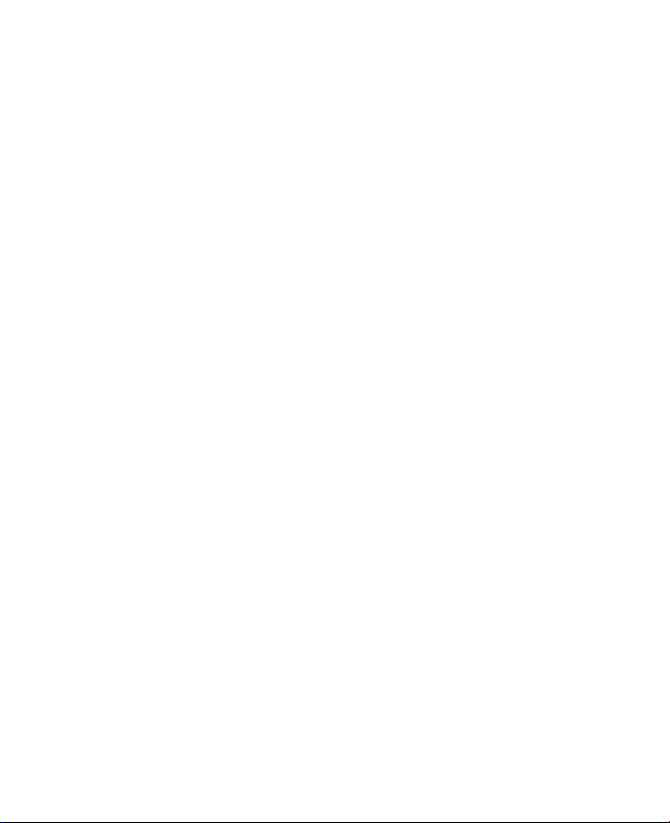
8
SIKKERHETSFORHOLDSREGLER MOT RF-EKSPONERING
• Unngå å bruke enheten nær metallstrukturer (for eksempel
stålkonstruksjonen på en bygning).
• Unngå å bruke enheten nær kraftige elektromagnetiske kilder, som
mikrobølgeovner, høyttalere, TV og radio.
• Bruk bare originalt tilbehør som er godkjent av produsenten, eller
tilbehør som ikke inneholder metall.
• Bruk av uoriginalt tilbehør som ikke er godkjent av produsenten kan
innebære brudd på de lokale retningslinjene for RF-eksponering og
bør unngås.
INTERFERENS MED MEDISINSK UTSTYR
Dette produktet kan forårsake funksjonsfeil i medisinsk utstyr. Bruk av
denne enheten er forbudt på de fleste sykehus og medisinske klinikker.
Hvis du bruker annet personlig medisinsk utstyr må du kontakte
produsenten av utstyret for å fastslå om det er tilstrekkelig skjermet
mot ekstern RF-energi. Legen din kan hjelpe deg med å innhente denne
informasjonen.
Slå AV telefonen på helseinstitusjoner når eventuelle oppslag på slike steder
ber deg om å gjøre det. Sykehus eller helseinstitusjoner kan bruke utstyr
som er følsomt for ekstern RF-energi.
HØREAPPARATER
Noen digitale trådløse telefoner kan forstyrre enkelte høreapparater.
I tilfelle av slik interferens må du kanskje kontakte forhandleren eller
kundeservice for å diskutere alternativer.
IKKE-IONISERENDE STRÅLING
Dette produktet bør bare brukes under de foreslåtte normale forhold
for å sikre strålingsresultatet og sikkerheten ved interferens. I likhet med
annet mobilt radiooverføringsutstyr rådes brukere til, for at utstyret skal
fungere tilfredsstillende og for menneskelig sikkerhet, at ingen deler av
menneskekroppen kommer for nærme antennen under bruk av utstyret.
Bruk bare den medfølgende innebygde antennen. Bruk av uautoriserte eller
modifiserte antenner kan redusere samtalens kvalitet og skade telefonen,
samt forårsake tap av ytelse og SAR-nivåer som overskrider de anbefalte
grensene og fører til brudd på lokale bestemmelser i landet ditt.
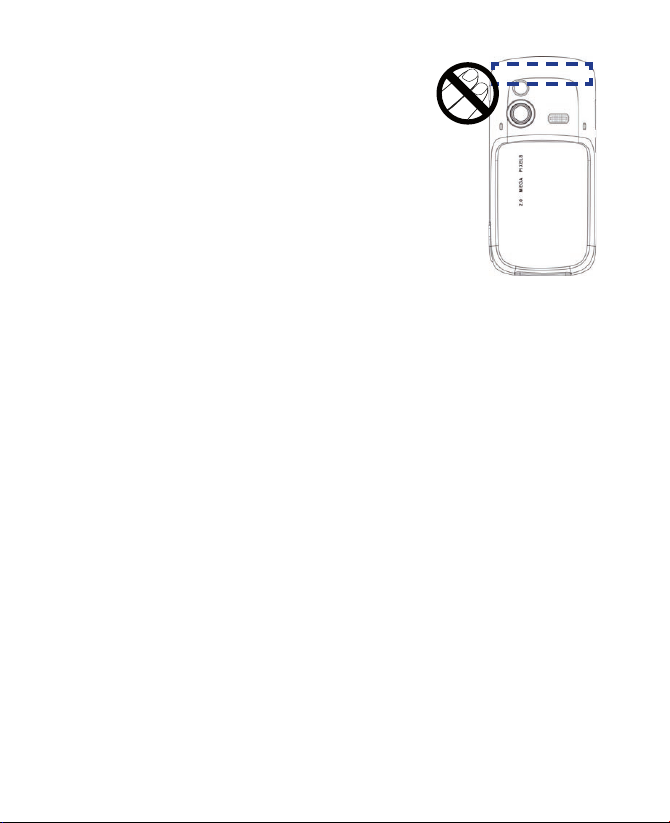
Hvis du vil ha optimal telefonytelse og sikre
at menneskelig eksponering for RF-energi
ligger innenfor retningslinjene som er angitt i
de relevante standardene, må du alltid bruke
enheten bare i dens normale bruksposisjon.
Ikke berør eller hold antenneområdet
unødvendig når du foretar eller mottar et
telefonanrop. Kontakt med antenneområdet
kan skade samtalens kvalitet og føre til at
telefonen opererer ved høyere strømnivå
enn nødvendig. Å unngå kontakt med
antenneområdet når telefonen er I BRUK,
optimaliserer antenneytelsen og batteriets
levetid.
Generelle forholdsregler
• Vær oppmerksom på servicemerking
Med unntak av det som forklart et annet sted i bruks- eller
servicedokumentasjonen, må du ikke utføre service på noe produkt
selv. Nødvendige reparasjoner av innvendige komponenter skal
utføres av en autorisert servicetekniker eller leverandør.
• Skade som krever service
Koble produktet fra strømuttaket og overlat reparasjoner til en
autorisert servicetekniker eller leverandør i følgende situasjoner:
• Det er sølt væske eller et objekt har falt inn i produktet.
• Produktet har vært utsatt for regn eller vann.
• Produktet har falt ned eller har blitt skadet.
• Det er synlige tegn på overoppheting.
• Produktet virker ikke normalt når du følger instruksjonene.
• Unngå varme områder
Produktet bør plasseres unna varmekilder som radiatorer,
varmeovner, komfyrer eller andre produkter (blant annet forsterkere)
som produserer varme.
9

10
• Unngå fuktige områder
Bruk aldri produktet i fuktige omgivelser.
• Unngå bruk av telefonen etter en voldsom temperaturendring
Når du flytter enheten din mellom miljøer med svært forskjellig
temperatur og/eller fuktighetsnivå, kan det dannes kondens på eller
inni enheten. For å unngå skade på enheten, la fuktigheten fordampe
før du bruker enheten.
MERK: Når du flytter enheten fra et miljø med lave temperaturer til et varmere
miljø eller fra et miljø med høye temperaturer til et kjøligere miljø, lar du
enheten akklimatiseres til romtemperatur før du slår den på.
• Unngå at gjenstander skyves inn i produktet
Aldri skyv gjenstander av noe slag inn i spor i kabinettet eller andre
åpninger i produktet. Spor og åpninger er til ventilasjon.
Disse åpningene må ikke blokkeres eller dekkes til.
• Montering av tilbehør
Ikke bruk produktet på et ustabilt bord, trillevogn, stativ, trebent
stativ eller konsoll. All montering av produktet bør skje i henhold
til produsentens instruksjoner, og med monteringstilbehør som
anbefales av produsenten.
• Unngå ustabil montering
Ikke plasser produktet på et ustabilt underlag.
• Bruk produktet sammen med godkjent utstyr
Dette produktet bør bare brukes sammen med personlige
datamaskiner og tilbehør som er identifisert som egnet for bruk
sammen med utstyret.
• Juster volumet
Skru ned volumet før du bruker hodetelefoner eller andre lydenheter.
• Rengjøring
Ta ut kontakten før du rengjør produktet. Ikke bruk flytende
rengjøringsmidler eller midler med aerosol. Bruk en fuktig klut til
rengjøring, men bruk ALDRI vann til å vaske LCD-skjermen.
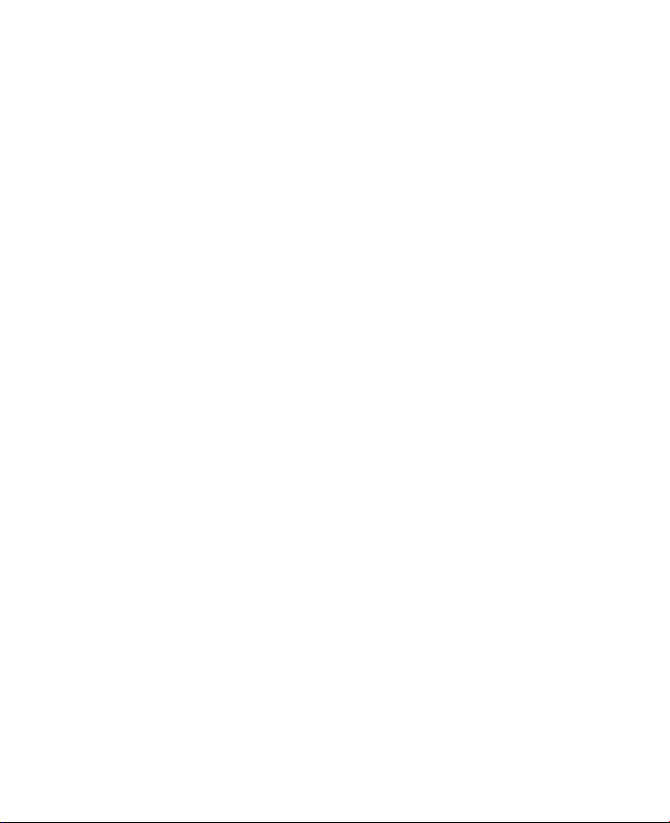
Indhold
Kapittel 1 Komme i gang 15
1.1 Bli kjent med telefonen og dens tilbehør ...........................16
1.2 Oppstart ................................................................................22
1.3 Startskjermbilde ...................................................................24
1.4 Startmeny ..............................................................................31
1.5 Hurtigliste .............................................................................34
1.6 Legge inn informasjon .........................................................34
1.7 Batteriinformasjon ...............................................................38
Kapittel 2 Bruke telefonfunksjoner 41
2.1 Bruke telefonen ....................................................................42
2.2 Foreta et anrop .....................................................................43
2.3 Foreta et videoanrop ............................................................45
2.4 Motta et anrop ......................................................................48
2.5 Alternativer for innkommende anrop .................................48
2.6 Ytterligere samtaleinformasjon ..........................................50
2.7 SIM Tool Kit (STK) ..................................................................51
2.8 Sette opp Bluetooth SIM-tilgang for bilsett .......................51
11
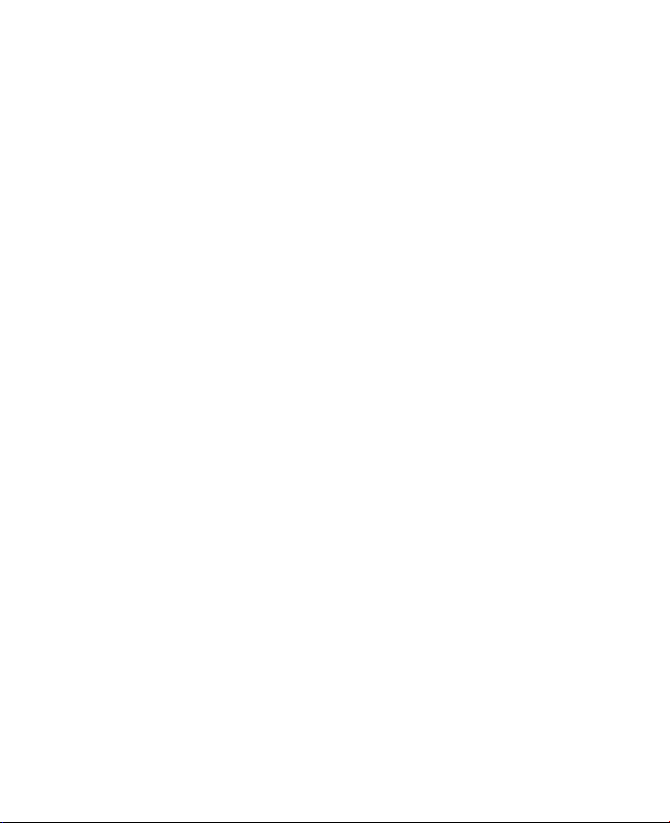
12
Kapittel 3 Synkronisere informasjon
med datamaskinen 53
3.1 Om synkronisering ...............................................................54
3.2 BrukeMicrosoft Windows Mobile® Device Center ..............55
3.3 Installere og bruke Microsoft ActiveSync® .........................56
3.4 Synkronisering med datamaskinen ....................................57
3.5 Synkronisering via Bluetooth ..............................................59
3.6 Synkronisere musikk og video ............................................60
Kapittel 4 Administrere telefonen 61
4.1 Gjøre telefonen din personlig ..............................................62
4.2 Legge til og fjerne programmer ..........................................67
4.3 Bruke Oppgavebehandling og Behandling av minne .......67
4.4 Behandle oglage backup på filer .........................................69
4.5 Beskytte telefonen ...............................................................71
4.6 Starte telefonen på nytt .......................................................73
4.7 Nullstille telefonen ...............................................................73
Kapittel 5 Organisere telefoninformasjon 75
5.1 Kontakter ..............................................................................76
5.2 SIM Manager .........................................................................79
5.3 Kalender ................................................................................81
5.4 Oppgaver ...............................................................................83
5.5 Hurtignotater ........................................................................84
5.6 Talemerknader ......................................................................85
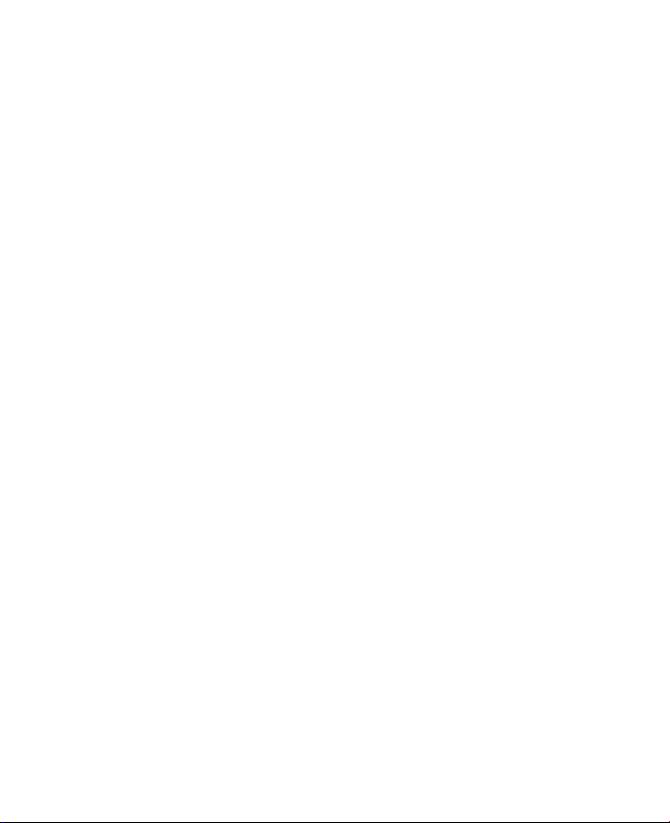
Kapittel 6 Utveksle meldinger 87
6.1 Meldingsfunksjoner .............................................................88
6.2 Tekstmelding .........................................................................89
6.3 MMS-meldinger ....................................................................90
6.4 Sette opp e-postkontoer ......................................................94
6.5 E-post .....................................................................................97
Kapittel 7 Arbeide med e-post fra jobb
og møteavtaler 103
7.1 Synkronisere med firmaets e-postserver ........................ 104
7.2 Arbeide med e-post fra jobb ............................................. 105
7.3 Behandle møteforespørsler .............................................. 109
7.4 Finne Kontakter i Firmakatalog ........................................ 111
7.5 E-postsikkerhet .................................................................. 112
Kapittel 8 Koble til 115
8.1 Comm Manager .................................................................. 116
8.2 Koble til Internett .............................................................. 117
8.3 Internet Explorer Mobile ................................................... 121
8.4 Internett-deling ................................................................. 122
8.5 Bluetooth ............................................................................ 123
8.6 Windows Live™ ................................................................... 132
8.7 Windows Live Messenger .................................................. 134
13
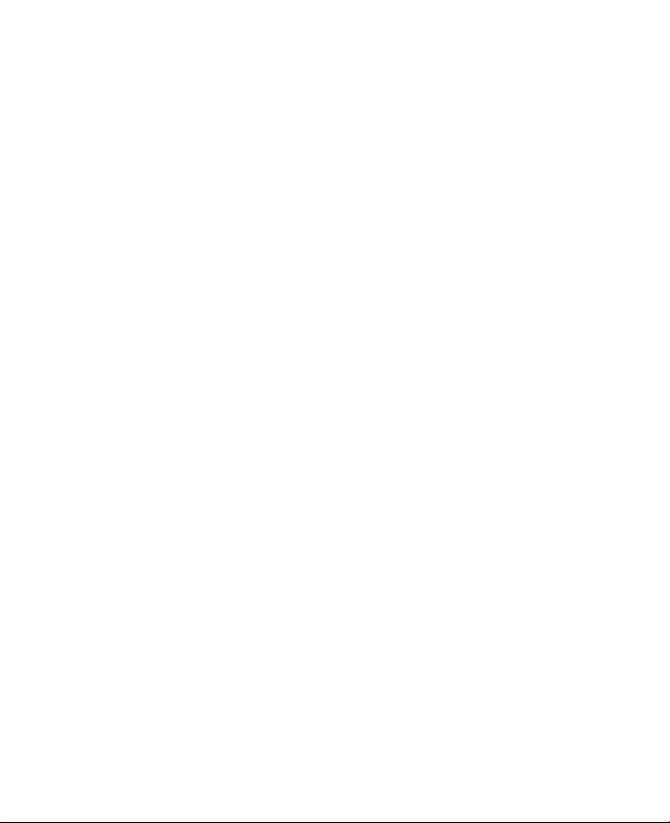
14
Kapittel 9 Oppleve multimedia 139
9.1 Kamera ................................................................................ 140
9.2 Bilder og video ................................................................... 148
9.3 Windows Media Player Mobile ......................................... 150
9.4 Streaming medier (Direkteavspillingsmedier) ................ 154
9.5 Lydbehandling ................................................................... 156
9.6 Bruke lydforsterking ......................................................... 162
9.7 Flash Lite-spiller ................................................................. 164
9.8 Java ..................................................................................... 165
Kapittel 10 Å bruke andre programmer 169
10.1 Microsoft® Office Mobile ................................................. 170
10.2 Microsoft® Office Word Mobile ....................................... 170
10.3 Microsoft® Office Excel® Mobile ...................................... 172
10.4 Microsoft® Office PowerPoint® Mobile ........................... 175
10.5 Adobe® Reader® LE ........................................................... 177
10.6 Hurtigoppringing ............................................................. 178
10.7 Talehastighetsbryter ....................................................... 179
Tillegg 181
A.1 Forskriftsmerknader ......................................................... 182
A.2 Spesifikasjoner .................................................................. 188
Stikkord 191

Kapittel 1
Komme i gang
1.1 Bli kjent med telefonen og dens tilbehør
1.2 Oppstart
1.3 Startskjermbilde
1.4 Startmeny
1.5 Hurtigliste
1.6 Legge inn informasjon
1.7 Batteriinformasjon
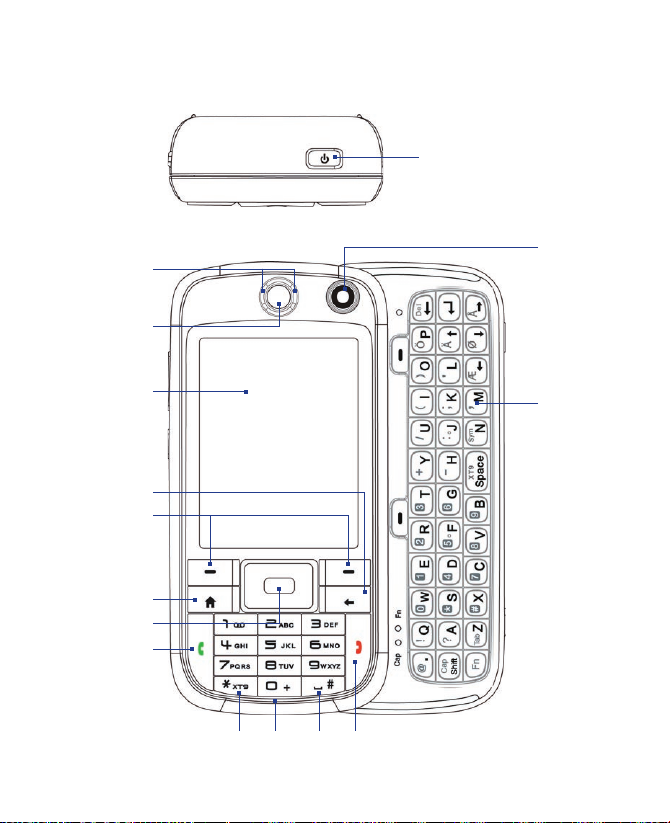
16 Komme i gang
1.1 Bli kjent med telefonen og dens tilbehør
15
1
2
3
4
5
6
7
8
9 10
11
12
13
14
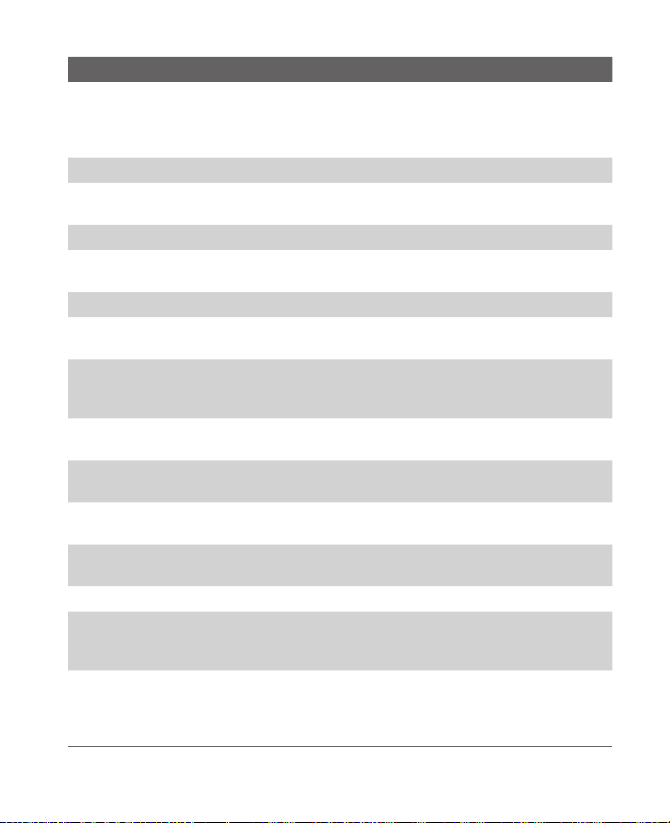
Komme i gang 17
Element Funksjon
1. Indikatorlamper Varsler deg om tilkoblingsmuligheter, batteri og
2. Øreplugg Lytt på en telefonsamtale gjennom ørepluggen.
3. Vise skjerm Den 2,4-tommers LCD-en har romslig med visningsplass for
4. TILBAKE Trykk for å gå til forrige skjermbilde eller tilbake over tegn.
5. Venstre/
høyre MYKTAST
6. STARTSIDE Trykk for å gå til Startskjermbildet.
7.
NAVIGASJONSKONTROLL /
CENTER OK
8. TALE Trykk for å slå et telefonnummer, besvare et anrop, bytte til en
9. * Tast Trykk for å bytte til andre inntastingsmoduser eller trykk og
10. Lyssensor En lyssensor er skjult under kabinettet. Under mørke forhold
11. Talltast Trykk for å legge til et mellomrom eller trykk og hold inne for
12. AVSLUTT Trykk for å avslutte en samtale eller trykk og hold inne for å
13. Andre kamera Bruk dette kameraet til videosamtaler eller å ta selvportretter.
14. QWERTY-tastatur Skyv ut for å bruke QWERTY-tastaturet. Dette er likt et
15. STRØM Trykk og hold (i omtrent 3 sekunder) for å slå telefonen av
nettverksstatus.
Hvis du vil ha mer informasjon om LED-indikatorer, se tabellen
på slutten av dette avsnittet.
video, bilder og mulighet til å se på Internett.
Trykk for å utføre kommandoen som vises på merket over
knappen.
Bruk til å rulle til venstre, til høyre, opp eller ned.
Trykk i midten for å bruke den som CENTER OK-knapp.
annen samtale eller sette en samtale på vent. Trykk og hold
inne for å aktivere/deaktivere høyttalermodus.
hold inne for å velge en inntastingsmodus fra en liste.
vil et bakgrunnslys under tastene bli aktivert.
å vise en liste med symboler.
låse telefonen.
standard PC-tastatur. Du finner mer informasjon om QWERTYtastatur under "Bruke QWERTY-tastaturet" i dette kapittelet.
og på.
Trykk og slipp raskt for å vise hurtiglisten. Se "Hurtigliste"
senere i dette kapittelet for flere detaljer.
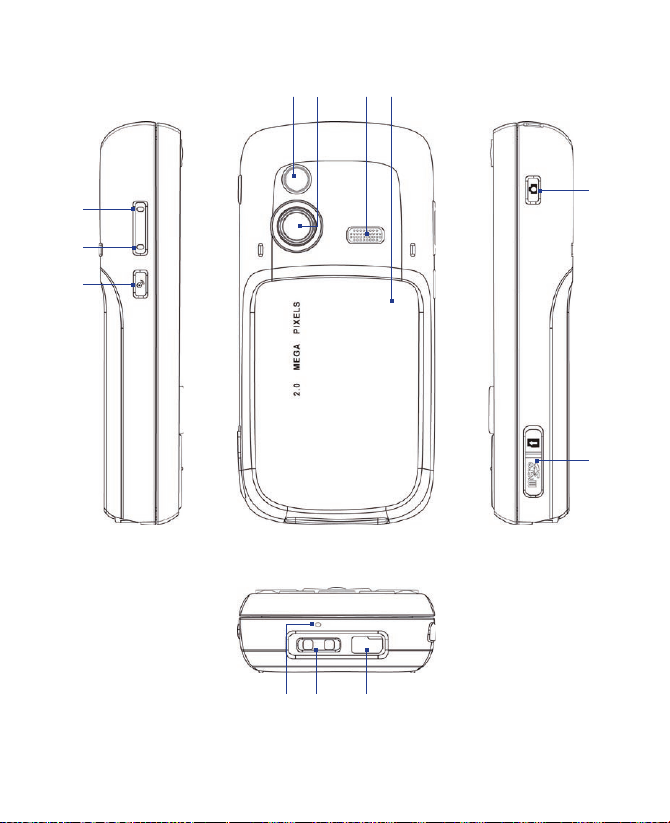
18 Komme i gang
19 20 21 22
16
17
18
27
23
24
2526
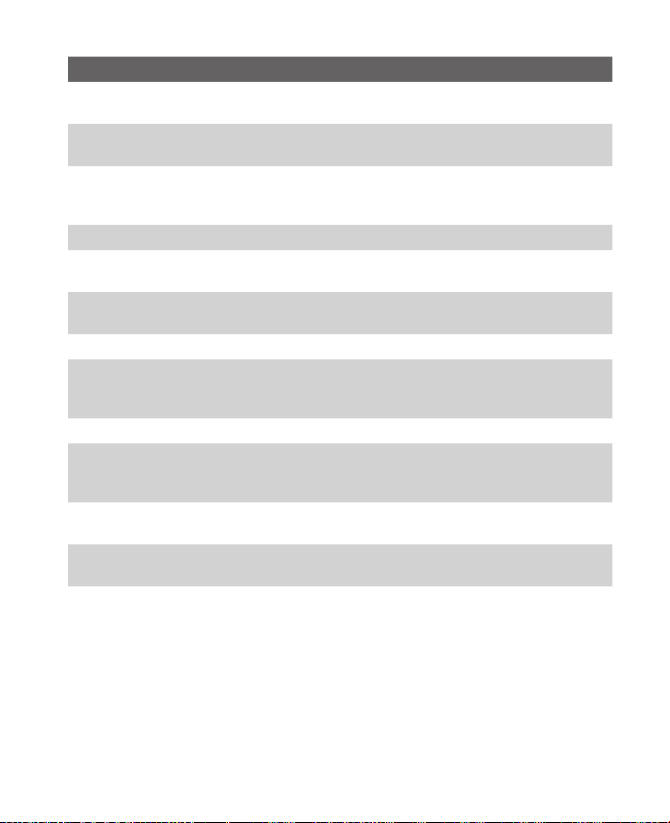
Komme i gang 19
Element Funksjon
16. Volum opp/
talekommando
17. Volum ned/
talemerknader
18. COMM MANAGER Trykk for å åpne Comm Manager, som enkelt lar deg slå
19. Selvportrettspeil Bruk det når du tar selvportretter.
20. Hovedkameralinse Den bakre kameralinsen lar deg ta stillbilder og spille inn
21. Høyttaler Lytt til lydmedier eller en telefonsamtale når du bruker
22. Batterideksel Fjern for å sette inn batteriet og SIM/USIM-kortet.
23. KAMERA Trykk for å åpne kameraprogrammet. Hvis kameraprogrammet
24. microSD™-spor Ta av gummidekselet for å sette inn microSD-kortet.
25. HTC ExtUSB™-port Koble til USB-kabelen for å synkronisere data eller lade batteriet
26. Stroppholder Gir mulighet for å feste en snor til å bære telefonen i.
27. Mikrofon Snakk inn i mikrofonen når du deltar i en samtale, spiller inn tale
Trykk for å øke ørepluggvolumet under en samtale.
Trykk og hold for å starte talekommandofunksjonen.
Trykk for å redusere ørepluggvolumet under en samtale.
Trykk og hold for å starte talemerknadsopptakeren.
telefonens tilkoblinger av/på (for eksempel Bluetooth, Wi-Fi og
mobildatatilkobling), ringesignal, telefon, osv.
videoklipp.
høyttalermodus.
allerede er åpent, trykker du for å ta bildet eller for å starte
videoopptak.
på nytt. Du kan også koble til øretelefonen for å lytte til
lydmedier eller bruke telefonens håndfrisett.
Lag en løkke med snorenden gjennom åpningen.
eller bruker en talekommando.
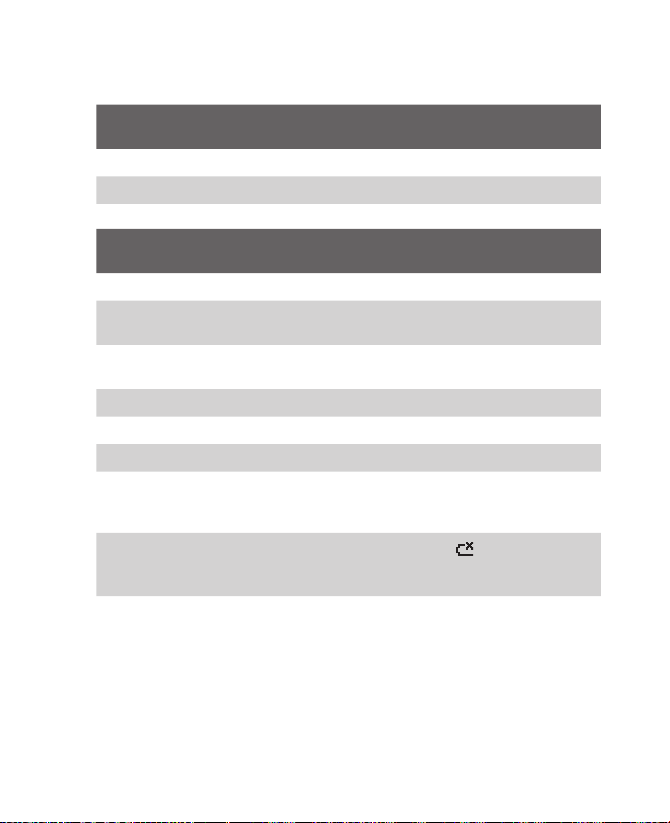
20 Komme i gang
Indikatorlamper
Forskjellige farger som kan vises i de to indikatorlampene oppsummeres her.
Venstre
indikatorlampe
Blinkende blå Bluetooth-modus er satt til “På” eller “Synlig”.
Blinkende grønn Koblet til Wi-Fi.
Status
Høyre
indikatorlampe
Lysende grønn Batteriet er fullt oppladet.
Tom Batterietuiet er tomt, ingen SIM/USIM-kort er satt i eller
Lysende oransj Batteriet lades eller telefonen bruker ActiveSync for å
Lysende rød Batteriet er ikke satt i eller batteriet er utladet.
Blinkende grønn Koblet til nettverket.
Blinkende rød Veldig lav batteristatus (mindre enn 5%).
Blinkende oransj Batteritemperaturen er varmere eller kaldere enn
Oransj/grønn
indikatorlampe av
Status
telefonen er slått av.
synkronisere med en PC.
funksjonsgrensen på mellom 0 og 48 grader, og har sluttet
å lades.
Batterifeil. Indikatoren “Batterifelt” ( ) vises. I dette
tilfellet kan man komme tilbake til den blinkende grønne
indikatorlampen ved å koble fra nettstrømadapteren.
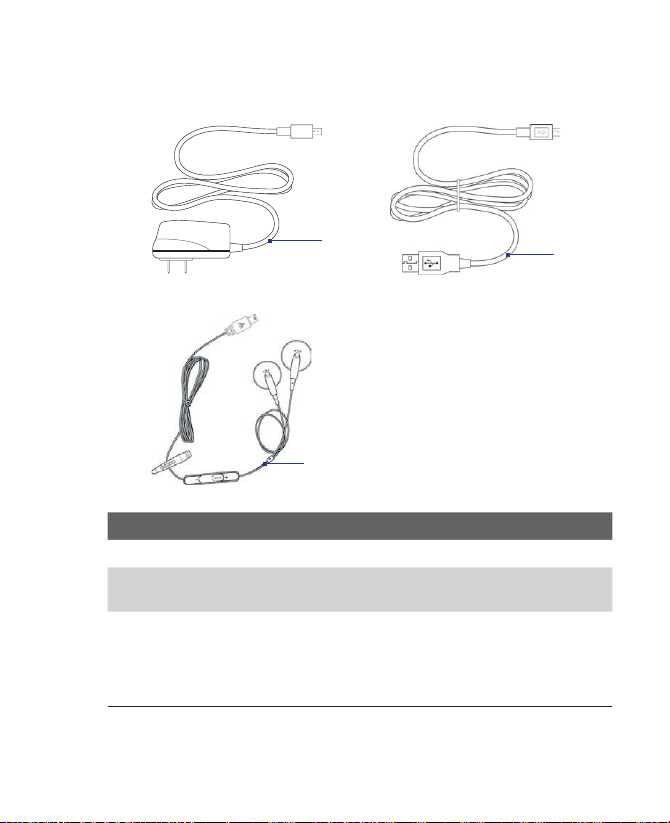
Tilbehør
Følgende tilbehør følger med telefonen:
Komme i gang 21
1
2
3
Tilbehør Funksjon
1. Nettstrømadapter Gjenopplade telefonbatteriet.
2. USB-kabel Koble telefonen til PC-en for å synkronisere data og/eller
3. Stereohodetelefoner
lade telefonen.
Har volumkontroll og en Send/Avslutt-knapp. Du kan trykke
på knappen for å besvare et anrop eller sette en samtale
på vent, eller trykke på knappen og holde den inne for å
avslutte en samtale. Plugg inn øretelefonkontakten for å
lytte på lydfiler.
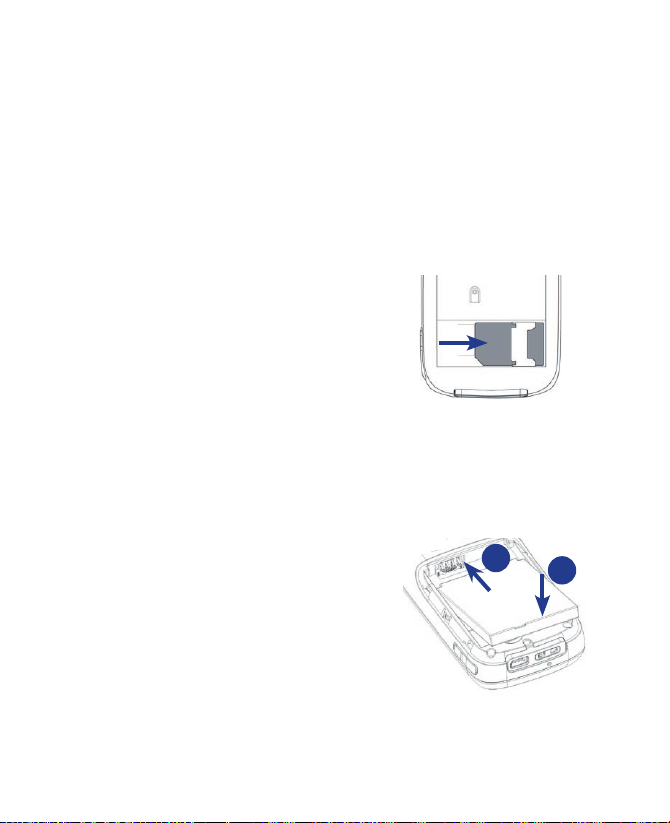
22 Komme i gang
1.2 Oppstart
Sett inn SIM/USIM-kortet
Ditt SIM-kort (Subscriber Identity Module) eller USIM-kort (Universal
Subscriber Identity Module) leveres av din leverandør av trådløse tjenester
og inneholder din grunnleggende abonnentinformasjon, som f.eks ditt
telefonnummer og din adressebok.
Før du starter, sørg for at telefonen er slått av.
1. Hold telefonen i en hånd med frontpanelet vendt ned i håndflaten, og
trykk deretter batteridekselet nedover for å skyve det åpent.
2. Sett inn SIM/USIM-kortet i sporet med
de gullbelagte kontaktene vendt opp
og lukk dekselet. Skyv SIM/USIM-kortet
helt inn til det går i lås.
Når du skal ta ut SIM/USIM-kortet,
trykker du på og holder sporsperren
og skyver SIM/USIM-kortet ut fra
bunnen av telefonen.
3. Sett på batteridekselet igjen.
Sett inn batteriet
1. Skyv batteridekselet nedover for å erne det.
2. Plasser de synlige metallkontaktene
på kanten av batteriet overfor
utstikkerne på telefonen.
3. Skyv bunnen på batteriet på plass og
sett tilbake batteridekselet.
1
2
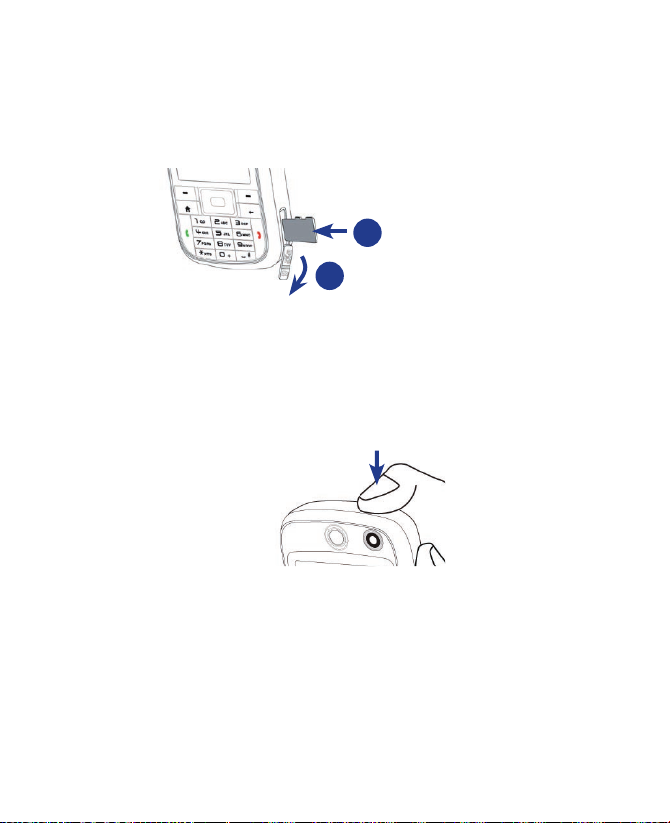
Komme i gang 23
Installer et microSD™-kort
1. Ta av gummidekselet på microSD-kortsporet på høyre side av
telefonen.
2. Sett inn microSD-kortet i sporet med de gullbelagte kontaktene vendt
opp og lukk dekselet.
2
For å fjerne microSD-kortet trykker du på det så det spretter ut av
sporet.
Notat
microSD-kort ikke følger med.
1
Slå telefonen av og på
Trykk på og hold STRØM-knappen inne i omlag 3 sekunder for å slå på eller
av telefonen.

24 Komme i gang
1.3 Startskjermbilde
Startskjermbildet viser viktig informasjon, som f.eks kommende avtaler,
statusindikatorer, gjeldende dato og klokkeslett, og HTC Home.
• For å komme til startskjermbildet trykker du på STARTSIDE.
5
1
2 9
3
4
Startskjermbilde
Bruk NAVIGERINGSKONTROLL til å rulle nedover startskjermbildet for å se
mer informasjon.
Hvis du vil vite mer om de ulike ikonene/meldingene som du kan se på
tittellinjen på skjermbildet, se under “Statusindikatorer” på slutten av dette
kapittelet.
1 HTC Home. Se "HTC Home" senere
hvis du vil ha detaljer.
2 Antall nye e-postmeldinger.
76
Klikk på dette ikonet for å vise epostmeldingene dine.
3 Viser tidspunktet for din neste
8
avtale. Klikk for å åpne Kalenderprogrammet.
4 Klikk for å vise tilgjengelige
programmer i telefonen.
5 Viser merknader, som f.eks tapte
anrop eller nye meldinger.
10
6 Viser nettverks- eller tilkoblingsstatus.
7 Viser batteristatus.
8 Viser signalstyrken på nettverket.
9 Antall tapte anrop. Klikk på dette
11
ikonet for å vise samtaleloggen.
10 Antall nye tekst/MMS-meldinger.
Klikk på dette ikonet for å vise dine
tekst/MMS-meldinger.
11 Klikk for å åpne Kontakter,
Samtalelogg eller Meldinger.

Komme i gang 25
HTC Home
HTC Home er et startskjermbildet som gir deg oppdatert lokal informasjon
med et øyekast, for eksempel tid-, dag- og værinformasjon. Det har også
en tilpasningsbar kontaktliste der du kan legge til dine egen kontakter for
hurtigtilgang.
HTC Home har tre komponenter: Hjem, Vær og Favorittpersoner.
Nederst i HTC Home finnes det en verktøylinje som lar deg bytte mellom
disse komponentene. Bruk NAVIGASJON-kontrollen til å bytte mellom de
forskjellige komponentene i HTC Home.
Hjem Vær Favorittpersoner
Hjem-kategorien
Hjem viser gjeldende dag, dato og lokal tid. Hvis du har satt opp alarmen,
viser den også alarmikonet.
Gjeldende dag og dato.
Tidsvisning.
Klikk for å åpne oppsettskjermbildet
for Klokke og alarmer eller for å
aktivere alarmen.
Alarmikon.
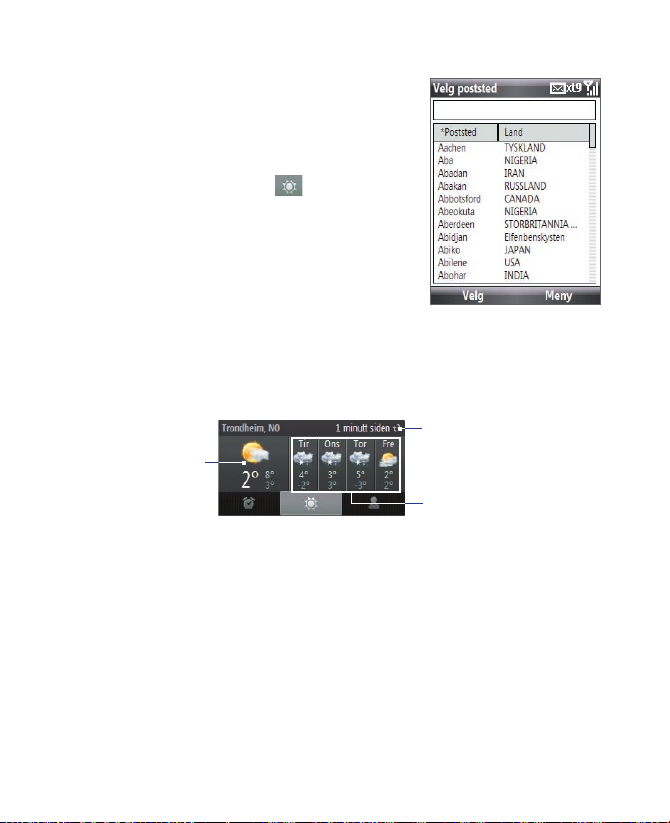
26 Komme i gang
Vær-kategorien
Været viser deg værinformasjon for gjeldende
dag og for gjeldende dag og de neste fire
dagene i uken. Den første gangen du bruker
denne funksjonen, må du velge byen først for å
få værinformasjonen du trenger.
1. Klikk på Vær-ikonet ( ) for å åpne
skjermbildet for Valgt poststed.
2. På skjermbildet Velg poststed blar du
gjennom listen over byer og velger den
du vil ha.
3. Klikk på Velg.
Etter at du har valgt byen, kobles telefonen automatisk til Internett via
datatilkoblingen og laster ned værinformasjon for gjeldende dag og de
neste fire dagene i uken. Gjeldende temperatur, de høyeste og laveste
temperaturene, og en visuell indikator av klimaet (vises hvis det er en
overskyet eller regnfull dag, osv.) vises i Vær-kategorien.
Dagens
værinformasjon.
Notat Hvis du ikke har koblet deg til Internett og lastet ned værinformasjonen
Viser tiden eller dagene
som har passert siden
forrige nedlasting av
værinformasjon.
Værinformasjon for de neste
fire dagene i uken.
på fem dager, vises følgende feilmelding: “Kan ikke hente data for valgt
poststed.” Hvis du vil hente de siste dataene, bruker du datatilkoblingen for
å koble telefonen til Internett, klikk på Vær-ikonet og deretter på Meny >
Oppdater på skjermbildet Velg poststed.

Komme i gang 27
Du kan også tilpasse værinnstillingene gjennom følgende trinn:
1. Klikk på Vær-ikonet ( ) for å åpne skjermbildet for Valgt poststed.
2. Klikk på Meny > Væralternativer.
3. Du kan aktivere eller deaktivere følgende alternativer:
• Last ned værdata automatisk. Når dette
alternativet er valgt, vil værinformasjon
lastes ned automatisk fra AccuWeathers
webområde hver gang du velger
Vær-kategorien, hvis dataene ikke er
oppdatert de siste tre timene. Værdata vil
også lastes ned hver gang en ActiveSynctilkobling oppstår (over en OTA- eller
USB-tilkobling).
• Last ned under roaming. Merk av
for dette alternativet hvis du vil tillate
automatisk nedlasting av værdata
under roaming. Dette kan føre til ekstra
kostnader.
• Temperaturskala. Velg om du vil vise temperaturen i Celsius eller
Fahrenheit.
Tips Hvis du vil se etter mer detaljert værinformasjon på AccuWeathers
webområde, klikker du på Meny > Om Vær på skjermbildet Velg poststed og
klikker deretter på koblingen som viser AccuWeather.com®.
Internet Explorer Mobile vil deretter åpne og føre deg til AccuWeathers
webområde.
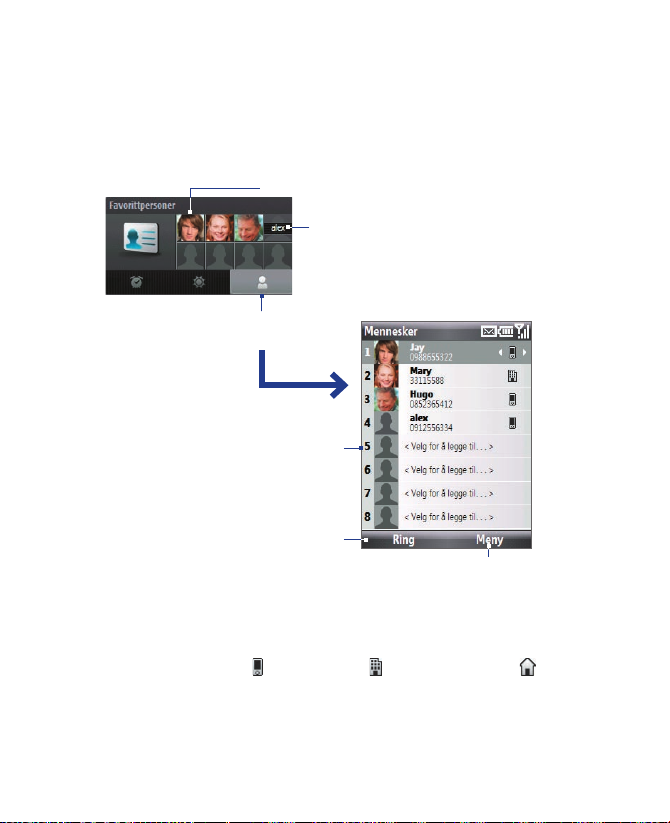
28 Komme i gang
Favorittpersoner-kategorien
Favorittpersoner lar deg legge til opptil åtte favorittkontakter. Hvis du
foretar anrop eller sender meldinger til bestemte personer ofte, kan du
legge dem til som favorittkontakter for hurtigere tilgang.
Notat Du bør allerede ha kontakter opprettet eller synkronisert på telefonen før du
Tips Hvis du vil ringe et annet telefonnummer (eventuelt) til den valgte
kan legge dem til som favorittkontakter.
Viser favorittkontakten med foto.
Når du legger til en favorittkontakt og det
ikke finnes noen fotografier knyttet til den
kontakten, vises kontaktens navn.
Klikk for å åpne
skjermbildet Mennesker.
Klikk på det tomme
sporet for å legge til en
favorittkontakt.
På skjermbildet Mennesker
velger du ønsket kontakt og
klikker på Ring for å foreta
et anrop.
kontakten, trykker du NAVIGASJON til venstre eller høyre for å velge
mobiltelefonen ( ), arbeidstelefon ( ) eller hjemmetelefon ( ) og
klikker på Ring.
Klikk på Meny > Kontakt for å
åpne kontaktkortet; eller klikk på
Meny > Slett for å fjerne den valgte
kontakten.
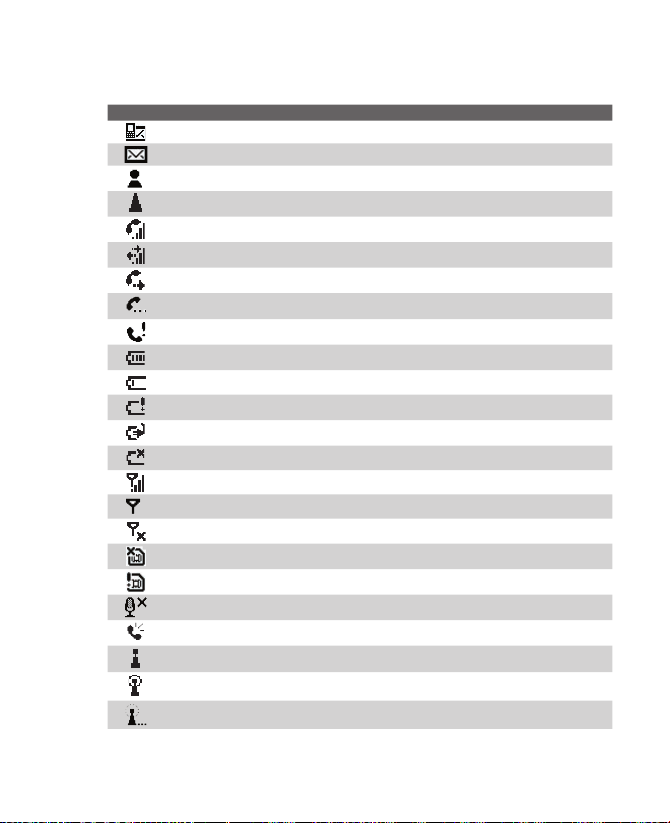
Statusindikatorer
Den følgende tabellen lister opp vanlige statusindikatorer.
Ikon Beskrivelse
Ny tekstmelding
Ny e-postmelding
Ny Live Messenger-melding
Roaming
Taleoppringing pågår
Dataanrop pågår
Anrop viderestilt
Samtale på vent
Tapt anrop
Batterinivå
Lavt batterinivå
Veldig lavt batterinivå
Batteriet lades
Intet batteri eller feil på batteri
Signalstyrke
Koblet til radio eller intet signal
Radio av
Ingen SIM/USIM-kort er installert
SIM/USIM-kort med feil
Mikrofon dempet
Høyttalertelefon på
Wi-Fi er aktivert, men telefonen er ikke koblet til et trådløst nettverk
Wi-Fi koblet til
Kobler til trådløst nettverk
Komme i gang 29
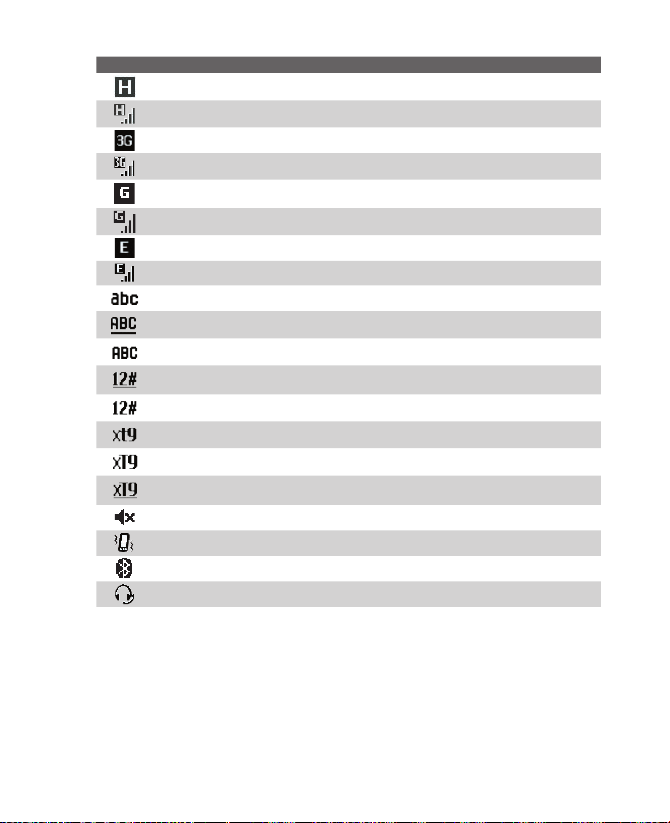
30 Komme i gang
Ikon Beskrivelse
HSDPA-nett tilgjengelig
HSDPA i bruk
UMTS-nett tilgjengelig
UMTS i bruk
GPRS tilgjengelig
GPRS i bruk
EDGE tilgjengelig
EDGE i bruk
Inntasting av tekst med små bokstaver
Inntasting av tekst med store bokstaver, caps lock
Inntasting av tekst med store bokstaver
Inntasting av tall eller symboler (merket med blått på stort tastatur), låst
Inntastung av tall eller symboler (merket med blått på stort tastatur)
XT9 tekstinntastingsmodus, små bokstaver
XT9 tekstinntastingsmodus, store bokstaver
XT9 tekstinntastingsmodus, caps lock
Ringer av
Vibrerende anropsvarsling
Bluetooth på eller synlig modus
Bluetooth-hodetelefoner koblet til

Komme i gang 31
1.4 Startmeny
Telefonen din leveres med flere medfølgende
programmer som du kan begynne å
bruke umiddelbart. Du kan også installere
tilleggsprogrammer fra den medfølgende
Windows Mobile® Komme i gang-CDen eller fra
andre kilder og installere dem på telefonen din.
Hvis du vil se de tilgjengelige programmene
på telefonen, klikker du på Start
startskjermbildet,
Hvis du vil se flere programmer, klikker du på
.
Mer
Programmer på telefonen
Følgende tabell lister opp ikonene til programmer som allerede er installert
på telefonen din eller som finnes på diskene som fulgte med telefonen.
Ikon Program Beskrivelse
Ekspert
ActiveSync Synkroniserer informasjon mellom telefonen og PC.
Adobe
Reader LE
Lydforsterking
Lydbehandling
Bluetooth
Utforsker
på
Tøm lagringsplass Tømmer minnet og
gjenoppretter telefonen til fabrikkens
standardinnstillinger.
SIM Manager Administrere kontaktene som er
lagret på SIM/USIM-kortet.
Lar deg vise PDF-filer.
Forbedrer musikkopplevelsen din ved å tilby kontroller
for justering av equalizer, 3D-lyd, diskant og bass.
Lar deg søke etter musikkfiler ved å organisere dem i
kategorier.
Lar seg søke etter andre Bluetooth-enheter som har
fildeling aktivert, og gir deg tilgang til deres delte
Bluetooth-mappe.

32 Komme i gang
Ikon Program Beskrivelse
Kalkulator Foretar grunnleggende regning og kalkulasjon.
Kalender Holder styr på avtaler og lager møteforespørsler.
Samtalelogg Holder styr på alle utgående, mottatte og tapte anrop.
Kamera Tar bilder i forskjellige moduser.
Comm Manager
Kontakter Holder styr på kontaktinformasjon
Filutforsker Organiserer og administrerer filer og mapper.
Flash Lite-spiller
Spill
Internet Explorer
Internett-deling
Java
Meldingsfunksjoner
En sentralbryter hvor du kan administrere telefon- og
tilkoblingsinnstillinger.
Lar deg spille av Flash Lite™-innhold (*.swf-filer) på
telefonen.
Spiller av to spill: Bubble Breaker og Kabel følger med
telefonen.
Blar igjennom Web- og WAP-sider, og brukes til å laste
ned nye programmer og filer fra Internett.
Lar telefonen fungere som et eksternt modem til
datamaskinen.
Lar deg laste ned og installere Java-baserte
programmer som spill og verktøyer på telefonen.
Lar deg sende og motta e-post, MMS og tekstmeldinger.
Messenger Kobler til Windows Live Messenger-tjenesten.
Excel Mobile Viser Excel-regneark.
Office Mobile
Bilder og video Samler inn, organiserer og sorterer mediafiler.
PowerPoint Mobile Viser PowerPoint-filer.
Word Mobile Viser Word-dokumenter.

Ikon Program Beskrivelse
Hurtignotater Skriver inn og lagrer ofte brukte tekstmeldinger.
SAP-innstillinger
Innstillinger Gjør telefonen personlig så den passer til ditt bruk.
STK (SIM Tool Kit)
Tjeneste
Hurtigoppringing
Streamingmedier
Oppgavebehandling
Oppgaver Holder styr på oppgavene dine.
Videoopptaker Filmer videoklipp i forskjellige moduser og ulik varighet.
Talemerknader Lager korte taleopptak.
Windows Live
Windows
Media Player
Aktiverer Bluetooth Remote SIM-tilgang til telefonen
din. Se kapittel 2 for flere detaljer.
Lar deg få tilgang til informasjon og andre tjenester
som tilbys av din trådløsoperatøren.
Oppretter hurtigtaster til ofte brukte telefonnumre eller
for å åpne ofte brukte program.
Lar deg spille av direkte eller video på bestilling
(on demand).
Holder styr på alle kjørende programmer på telefonen.
Bruk denne mobile versjonen av Windows Live™ for
å finne informasjon på Internett. Den lar deg også
logge deg på Windows Live-kontoen slik at du kan
få tilgang til Live Mail-meldinger og sende/motta
øyeblikksmeldinger i Live Messenger.
Lar deg spille av video- og lydfiler.
Komme i gang 33

34 Komme i gang
1.5 Hurtigliste
Hurtiglisten gir enkel tilgang til en liste med funksjoner, som å låse
telefonen og tastaturet, åpne Comm Manager og velge en annen profil.
For å få tilgang til Hurtiglisten
1. Trykk kort (trykk og slipp fort) på STRØM-
knappen.
2. Velg ønsket alternativ og klikk på Velg.
3. For å gå ut av Hurtiglisten klikker du på
Avbryt
.
1.6 Legge inn informasjon
Du kan skrive inn tekst, tall og symboler ved å bruke ringetastaturet eller
QWERTY-tastaturet. Statusindikatoren øverst til høyre på skjermen viser
inntastingsmodusen du bruker i øyeblikket.
Inntasting av tekst med små bokstaver
Inntasting av tekst med store bokstaver, caps lock
Inntasting av tekst med store bokstaver
Inntasting av tall eller symboler (merket med blått), låst (bare stort tastatur)
Inntasting av tall eller symboler (merket med blått)
XT9 tekstinntastingsmodus, små bokstaver
XT9 tekstinntastingsmodus, store bokstaver
XT9 tekstinntastingsmodus, caps lock

Komme i gang 35
Bruke tastaturet
Bruk ringetastaturet til å taste telefonnummer eller skrive korte tekstmeldinger.
For å endre inntastingsmodusen
1. Trykk og hold *XT9-tasten.
2. Klikk på inntastingsmodusen du ønsker i menyen.
Bruk flertrykksmodus
I flertrykksmodus angir du et tegn ved å trykke på den numeriske tasten
hvor tegnet finnes.
For å skrive tekst i flertrykksmodus
• For å skrive det første tegnet på den numeriske tasten, trykk én
gang. For å skrive det andre tegnet på den numeriske tasten, trykk to
ganger, og så videre.
• For å skrive tegn som er på den samme numeriske tasten, vent etter at
du har skrevet det første tegnet.
• For å skrive inn tegnsetting, trykk på 1 gjentatte ganger inntil du ser
det ønskede tegnet.
For å endre tidsavbrudd for tastrepetisjon
Du kan endre hvor lang pausen mellom tastetrykkene på den samme
numeriske tasten skal være.
1.
På startskjermbildet klikker du på Start > Innstillinger > Tilgjengelighet.
2. I Tidsavbrudd for tastrepetisjon velger du lengden på pausen
mellom tastetrykkene.
Bruk XT9-modus
For å lage et ord i XT9-modus trykker du på de numeriske tastene som
inneholder bokstavene du ønsker. Når du skriver inn bokstaver, analyserer
XT9 tastetrykkene og prøver å fullføre ordet. For eksempel, for å skrive ordet
“shoe” trykker du 7, 4, 6, 3.
Slik skriver du inn tekst i XT9-modus
1. Trykk og hold *XT9-tasten.
2. I menyen klikker du på XT9 Norsk.

36 Komme i gang
3. Gjør ett av følgende for å begynne å skrive tekst i XT9-modus:
• Skriv inn bokstaver ved å trykke på tastene hvor bokstavene står.
• Trykk på _#-tasten for å angi et mellomrom etter ordet.
• For å gå inn i tegnsetting trykker du på 1 og velger så fra lista
Bruk numerisk modus
Hvis en tekstboks kun tillater en numerisk angivelse, som f.eks et
telefonnummer, vil inntastingsmodusen automatisk bli satt til numerisk
modus. Men hvis du trenger å angi tall i en tekstlinje, kan du skifte til
numerisk modus, og så skifte tilbake til flertrykks- eller XT9-modus for å
avslutte inntastingen av teksten.
For å skrive inn tall i tekstbokser
1. Trykk og hold *XT9-tasten for å bytte til numerisk modus (12#).
2. På tastaturet skriver du inn tallet eller tallene du ønsker.
3. Skift tilbake til flertrykks- eller XT9 inntastingsmodus ved å trykke på
og holde inne *XT9-tasten og deretter avslutte tekstinntastingen.
Flere tekstregistreringsoppgaver
I både flertrykks- og XT9-modusene er den første bokstaven i en setning
som standard stor.
For å skifte mellom store bokstaver, små bokstaver og caps lock
• Trykk på *XT9-tasten for å skifte mellom store bokstaver, små
bokstaver og caps lock i en tekstinntastingsmodus.
For å slette tegn
• For å gå tilbake og slette et enkelt tegn i enhver inntastingsmodus
trykker du på TILBAKE-tasten ( ).
• Hvis du vil gå tilbake og slette en hel tekst eller et tallfelt uansett
inntastingsmodus, trykker du på og holder inne TILBAKE-tasten ( ).
Trykk på tasten bare én gang for hver bokstav. Hvis det er mer enn
ett ordvalg i XT9-ordboken, vil en liste over tilgjengelige ord vises
nederst på skjermen.
nederst på skjermen.

Komme i gang 37
For å angi et mellomrom
• I flertrykks- eller XT9-modus trykker du på _#-tasten.
For å angi et symbol
1. Trykk og hold *XT9-tasten.
2. I menyen klikker du på Symboler for å vise siden med symboler.
3. Velg symbolet du ønsker og trykk på CENTER OK.
For å starte på en ny linje
I en tekstboks med flere linjer, som f.eks notatfeltet til en kontakt eller en
kalenderavtale, gjør du følgende:
• I enhver inntastingsmodus trykker du på CENTER OK.
Bruk QWERTY-tastaturet
Skyv øvre halvdel av telefonen (med skjermen) til venstre for å få frem
QWERTY-tastaturet. Bruk QWERTY-tastaturet til å skrive e-poster og lange
meldinger.
Når du skyver opp QWERTY-tastaturet endres skjermretningen til liggende;
når du lukker den går skjermretningen tilbake til stående.
Notat For å aktivere/dektivere skyvelyden på QWERTY-tastaturet klikker du på
Start > Innstillinger > Lyder. Under Skyvetastatur velger du Ingen for å
deaktivere lyden eller velger en lyd for å aktivere lyden.
Indikatorlamper
og Fn-
for Cap
tastene
LED-indikatorene som svarer til Cap- og Fn-tastene på tastaturet, viser
i oransje farge når og blir trykket for å slå på den aktuelle
funksjonaliteten. Trykk en tilsvarende tast etter bruk for å slå dem av.

38 Komme i gang
Du kan gjøre følgende med QWERTY-tastaturet:
• For å skrive små bokstaver trykker du på tastene ved å bruke tomlene
eller fingrene.
• Hvis du vil skrive med bare store bokstaver, trykker du på først
og trykker på .
Hvis du vil slå av denne funksjonen, trykker du på først og
trykker på på nytt.
• For å skrive en enkelt stor bokstav trykker du på og deretter den
aktuelle tasten.
• For å angi et tall eller et symbol (merket med blått) eller for å utføre
en kommando som å rulle over en side, trykker du på og deretter
den aktuelle tasten.
• For å bli i rullemodusen eller for å fortsette med å skrive inn tall
eller symboler (merket med blått), trykker du på to ganger og
deretter de aktuelle tastene.
• Trykk på venstre eller høyre skjermtast for å utføre kommandoen som
vises på merket over tasten.
1.7 Batteriinformasjon
Batteriets ytelse avhenger av mange faktorer, inklusiv, men ikke begrenset
til, nettoperatørens konfigurasjon, signalstyrke og temperaturen i
omgivelsene.
Beregning av sannsynlig batterilevetid:
• Taletid: Opptil 3 - 5,3 timer (GSM); opptil 1,1 - 1,9 timer (UMTS)
•
Standbytid: Opptil 172 - 250 timer (GSM); opptil 161 - 270 timer (UMTS)
• Spille WMV: Opptil 8 timer
• Spille WMA: Opptil 12 timer
ADVARSEL! For å redusere risikoen for brann eller forbrenninger:
• Ikke prøv å åpne, atskille eller reparere batterisettet.
• Ikke klem, punkter eller kortslutt eksterne kontakter, eller kast
det i ild eller vann.
• Ikke utsett for temperaturer over 60˚C (140˚F).
• Bare bytt batteriet med et som er beregnet til dette produktet.
•
Resirkuler eller kast brukte batterier i henhold til lokale bestemmelser.

Komme i gang 39
For å sjekke og optimere batteristrømmen
•
På startskjermbildet klikker du på Start > Innstillinger > Strømstyring
og justerer bakgrunnslyset, skjermen og lyssensorinnstillingene.
Hvis du ikke vil lade telefonbatteriet mens telefonen er koblet til
datamaskinen, klikker du på Start > Innstillinger > Strømstyring , og i Når
enheten er slått på, må batteriet ikke lades mens det er koblet til PC
velger du På.
For å disponere lavt batterinivå
Når advarselen om lavt batterinivå dukker opp, så gjør følgende:
1. Lagre øyeblikkelig dine aktuelle data.
2. Synkroniser med datamaskinen din eller bruk nettstrømadapteren for
å lade batteriet.
3. Slå av telefonen. Slå den bare på igjen når du trenger å bruke den.

40 Komme i gang

Kapittel 2
Bruke telefonfunksjoner
2.1 Bruke telefonen
2.2 Foreta et anrop
2.3 Foreta et videoanrop
2.4 Motta et anrop
2.5 Alternativer for innkommende anrop
2.6 Ytterligere samtaleinformasjon
2.7 SIM Tool Kit (STK)
2.8 Sette opp Bluetooth SIM-tilgang for bilsett

42 Bruke telefonfunksjoner
2.1 Bruke telefonen
Du kan bruke telefonen til å foreta, motta og holde styr på telefonsamtaler
og sende tekstmeldinger (SMS, Short Message Service) og MMS-meldinger
(Multimedia Messaging Service).
Telefonskjermen
Fra telefonskjermbildet kan du åpne, ringe opp eller finne en
kontaktperson, og også lagre et nytt nummer i Kontakter. For å komme inn i
telefonskjermbildet gjør du ett av følgende:
• Trykk på TALE ( ).
• Angi telefonnummeret ved å trykke på tastene på tastaturet.
Angi din PIN-kode
De fleste SIM/USIM-kortene er forhåndsinnstilt med en PIN-kode som du
får fra trådløsoperatøren. Du må oppgi PIN-koden hver gang du bruker
telefonen.
• Angi PIN-koden når du blir bedt om det, og klikk på Ferdig.
Merk Hvis PIN-koden blir lagt inn feil tre ganger, blir SIM/USIM-kortet sperret. Hvis
dette skjer, kan du åpne sperren med PUK-koden (PIN Unblocking Key) som
du får fra trådløsoperatøren.
Du kan endre SIM-kortets PIN-kode ved å klikke på Start > Innstillinger>
Sikkerhet> Endre PIN-kode for SIM.
Innstille ringetoner
Du kan velge hvordan du vil varsles om innkommende anrop, påminnelser,
nye meldinger, alarmer og mer.
Innstille en ringetone til innkommende anrop
1. På startskjermbildet klikker du på Start > Innstillinger> Lyder.
2. I Ringetone-listen velger du en ringetone og klikker på Ferdig.
Hvis du velger Vibrer, blir lyden dempet og telefonen vil vibrere når du
mottar et anrop. Vibreringsikonet ( ) vises på tittellinjen. Velg å velge
Ingen i Ringetone-listen, slår telefonlyden av. Du finner mer informasjon
om lyder i “Velg hvordan du vil varsles om hendelser eller handlinger” i
kapittel 4.

Bruke telefonfunksjoner 43
2.2 Foreta et anrop
Med telefonen kan du foreta anrop fra Startskjermbildet,
Telefonskjermbildet, Kontakter, Hurtigoppringing, Samtalelogg eller SIMkontakter (kontakter lagret på SIM/USIM-kortet).
Foreta et anrop fra startskjermbildet
• Bruk hurtigoppringingsfunksjonen fra Favorittpersoner i HTC Home.
Du finner flere detaljer under “HTC Home” i kapittel 1.
• Tast inn telefonnummeret ved å trykke på tastene på tastaturet, og
trykke på TALE ( ). Trykk på TILBAKE-tasten ( ) hvis du må gå
bakover.
Telefonskjermbilde
Notat Du kan også bruke QWERTY-tastaturet til å taste tall på telefonen.
Tips Du vil legge merke til at når du trykker på en tast på tastaturet, dukker
det opp en liste med navn og tall på skjermen mens telefonen søker i
Kontakter, Samtalelogg, Hurtigoppringing og på SIM/USIM-kortet for å
finne et samsvarende navn eller nummer. Hvis du for eksempel trykker på
tasten 5, vises for- og etternavn som begynner med J, K og L, og dessuten
telefonnummer som starter med 5. Neste tast du trykker på, begrenser søket.
Når du ser navnet på personen du vil ringe, merker du det og trykker på TALE
( ).

44 Bruke telefonfunksjoner
Foreta et anrop fra Kontakter
1. På startskjermbildet klikker du på Kontakter (hvis det vises) eller
klikker på Start > Kontakter.
2. Velg ønsket kontakt og trykk på TALE ( ).
Spesifisere nummeret du vil ringe opp
Som standard ringes mobilnummeret (m) til en kontakt opp hvis du
foretar et anrop fra Kontakter; men du kan velge å ringe opp et annet
telefonnummer.
1. På startskjermbildet klikker du på Kontakter (hvis det vises) eller du
klikker på Start > Kontakter.
2. Velg kontakt.
3. Trykk på NAVIGERING venstre eller høyre. Bokstaven som
representerer tallet endres til m (mobil), a (arbeid), eller h (hjemme).
4. Trykk på TALE ( ) for å ringe nummeret.
• Hvis du vil vise eller redigere informasjon knyttet til den valgte
kontakten, klikker du på Meny > Rediger.
• Hvis du vil endre kontaktinformasjon på SIM/USIM-kortet, klikker
du på Meny > Lagre på SIM-kort.
Hvis du vil vite mer om kontakter, se kapittel 5.
Foreta et anrop fra Samtalelogg
1. På startskjermbildet klikker du på Start > Samtalelogg eller klikker
på Samtalelogg (hvis alternativet vises).
2. Velg et navn eller nummer og trykk på TALE( ).
I skjermbildet Samtalelogg trykker du på CENTER OK for å se detaljer som
foretatte, tapte eller mottatte anrop, samtalevarighet, dato og klokkeslett.
Ved å trykke på CENTER OK igjen ringes det tilknyttede nummeret opp.
Tilpasse anrop
I skjermbildet Samtalelogg klikker du på Meny for å velge forskjellige
alternativer for å tilpasse og filtrere oppringte, mottatte og tapte anrop.
Notat Du kan også lagre et nummer i Kontakter ved å klikke på Lagre på
skjermbildet Samtalelogg.

Bruke telefonfunksjoner 45
Foreta et anrop fra Hurtigoppringing
Du kan foreta anrop ved bruk av Hurtigoppringing. For å lære å bruke
Hurtigoppringing, se “Bruke hurtigoppringing” i kapittel 10.
Foreta et anrop fra SIM Manager
1. Klikk på Start > Ekspert > SIM Manager. Vent på at innholdet i SIM/
USIM-kortet lastes inn.
2. Velg kontakten du vil ringe opp og klikk på Meny > Ring.
Du finner mer informasjon om SIM Manager i kapittel 5.
2.3 Foreta et videoanrop
Denne telefonen gir mulighet til å foreta videoanrop når du er innenfor
dekningsområdet til et 3G-nett. Du må installere et 3G-aktivert USIM-kort
for å foreta videoanrop.
Slik foretar du et videoanrop
• Legg inn telefonnummeret og klikk på Meny > Videosamtale.
• I Kontakter velger du kontakten og klikker på Meny > Videosamtale.
Notat Anroperens bilde vil vises på skjermen omtrent 3 til 5 sekunder etter
tilkobling, avhengig av signalstyrken. Kvaliteten på direkteavspilt video kan
også påvirkes av signalstyrken.
Hvis videoanropet er mislykket, vises en melding med et spørsmål om du vil
prøve på nytt. Du kan foreta et taleanrop eller sende en SMS/MMS-melding
i stedet.
Endre videosamtaleinnstillinger
Mens du er i en videosamtale, kan du endre visse innstillinger som
størrelsen på bildet, lysstyrken til bildet, kameraet du vil bruke, osv.
Følgende bilde viser videosamtaleskjermen og kontrollknappene under en
pågående samtale.

46 Bruke telefonfunksjoner
152 3 4
Bruk NAVIGASJON til venstre eller høyre for å velge innstillingen du vil
endre. Trykk på CENTER OK for å endre innstillingen.
Bytt bildeinnstillinger
Følgende tabell beskriver bytte av bildeinnstillinger og ikoner.
Ikon Beskrivelse
Begge parter (min video liten). Anroperens bilde er stort
mens ditt bilde er lite. Dette er standardinnstillingen.
Begge parter (min video liten). Anroperens bilde er stort
mens ditt bilde er lite.
Begge parter (likt). Både anroper og bildet ditt er av samme
størrelse.
1. Kamera av/på. Klikk for å bytte mellom å slå
kameraet av og på. Når kameraet blir slått
av, avhenger det viste bildet av videosamta
lealternativene du har angitt. Se "Sette opp
videosamtalealternativer". Se "Sette opp
videosamtalealternativer".
2. Lyd av/Lyd på. Klikk for å bytte mellom å slå
lyden av og på.
3. Hovedkamera/ Andre kamera. Klikk for å
bytte mellom bruk av hovedkameraet (på
baksiden) eller det andre (fremre) kameraet.
4. Bytt bilde. Klikk kontinuerlig for å bla
gjennom de tilgjengelige bildevisningsalte
rnativene.
5. Bildevisningsområde. Viser bildet og den
andre partens bilde avhengig av den valgte
innstillingen for Bytt bilde.
Bare annen part. Bare anroperens bilde vises.

Bruke telefonfunksjoner 47
Slik justerer du lysstyrkenivået i bildet
Bruk NAVIGASJON opp eller ned for å justere
lysstyrkenivået i bildet. En lysstyrkeskala vil vises i
øverste høyre hjørne av skjermen.
Notat Plasseringen på lysstyrkeskalaene i øverste høyre hjørne avhengiger av
hvilket alternativ for Bytt bilde som er valgt.
Sette opp videosamtalealternativer
1. På startskjermbildet klikker du på Start > Innstillinger >
Videosamtale > Generelt.
2. I Vis stillbilde velger du bildet du vil vise når du slår av kameraet.
• Forhåndsinnstilt (kvinnelig). Viser et kvinnelig bilde i stedet for
bildet.
• Forhåndsinnstilt (mannlig). Viser et kvinnelig bilde i stedet for
bildet.
• Egendefinert bilde. Lar deg bruke et bilde fra filen som
visningsbilde. Hvis du vil velge et egendefinert bilde, ruller du ned
(valg av bilde blir mulig) og bruker NAVIGASJON høyre for å velge
et bilde.
• Siste videobilde. Bruker det siste videobildet før du stoppet
kameraet, som visningsbilde.
3. Merk av for Vend 2. kameravideo hvis du har tenkt å vise et
tekstdokument til den andre parten ved hjelp av det andre kameraet.
4. Merk av for Slå av kamera når videoanrop besvares hvis du ikke
vil sende et videoklipp av deg selv til den andre parten. I stedet vises
alternativet du valgte i Vis stillbilde.
5. Merk av for Vis anropstidtaker for å vise samtalevarigheten.

48 Bruke telefonfunksjoner
2.4 Motta et anrop
Når du mottar et anrop, kan du velge å besvare det eller ignorere det.
Besvare eller ignorere et innkommende anrop
• Hvis du vil besvare anropet, trykker du på TALE ( ); Hvis du vil
ignorere, trykker du på END ( ).
Avslutte en samtale
• Trykk på END ( ).
2.5 Alternativer for innkommende anrop
Med telefonen er det mulig å behandle
flere samtaler samtidig.
Under en samtale klikker du på Meny for å
få tilgang til anropsalternativer
Slik aktiverer du Samtale venter
Samtale venter bør aktiveres og støttes for at du skal varsles om et
innkommende anrop når du bruker telefonen.
1. På startskjermbildet klikker du på Start > Innstillinger > Telefon >
Samtale venter.
2. Etter at innstillingene er lastet ned fra tjenestetilbyderen, velger du
Varsle om ventende samtaler og klikker på Ferdig.
For å besvare et annet anrop
1. Klikk på Svar for å ta det andre anropet og sette den første samtalen
på vent.

Bruke telefonfunksjoner 49
2. Gjør ett av følgende mens du er online med to anrop.
• Hvis du vil avslutte den andre samtalen og gå tilbake til den første,
trykker du på END ( ).
• For å skifte mellom de to samtalene klikker du på Bytt.
Opprette en konferansesamtale
Ikke alle mobiloperatører støtter konferansesamtaler. Kontakt din
mobiloperatør for detaljer.
1. Sett enten en samtale på vent (klikk på Meny > Vent) og oppring et
annet nummer, eller besvar et nytt innkommende anrop under en
samtale.
2. Klikk på Meny > Konferanse.
Notater • Dersom konferanseforbindelsen er vellykket vil ordet "Konferanse" dukke
• Hvis du vil legge til personer til konferansesamtalen, klikker du på
opp øverst på skjermen.
Meny > Vent, skriver inn telefonnummeret og klikker på Gjenoppta for å
gå tilbake til samtalen.
Slå høyttalertelefonen av og på
• Under en samtale klikker du på Meny > Høyttalertelefon på. Ikonet
dukker opp øverst på skjermen.
• Hvis du vil slå av høyttalertelefonen, klikker du på Meny >
Høyttalertelefon Off.
Alternativt kan høyttalertelefonen slås av og på ved å trykke på og holde
TALE- ( ) under samtalen.
ADVARSEL! For å unngå hørselsskader bør du ikke holde telefonen inntil øret når
Høyttalertelefon er slått på.
For dempe en samtale
• Under en samtale klikker du på Lyd av.
Når mikrofonen er slått av vil ikonet på skjermen. Klikk på Lyd på for å
slå på mikrofonen igjen.

50 Bruke telefonfunksjoner
2.6 Ytterligere samtaleinformasjon
Foreta etnødanrop
• Velg ønsket nødnummer for ditt sted, og trykk på TALE ( ).
Tips Ytterligere nødnumre kan legges inn på SIM/USIM-kortet. Kontakt din
mobiloperatør for detaljer.
Foreta eninternasjonal samtale
1. Trykk og hold inne tasten 0 (null) på tastaturet inntil vises.
2. Angi fullt telefonnummer og trykk på TALE ( ).
Eksempel: +1-909-22222222, som er i følgende format:
+<landskode>-<retningsnummer>-<telefonnummer>.
Sett inn en pause eller langpause i en oppringingssekvens
Noen internasjonale oppringinger eller telefonnumre krever en pause eller
en lang pause i oppringingssekvensen for at anropet skal gå igjennom.
1. På startskjermbildet klikker du på Start > Kontakter.
2. Velg kontakten og trykk på CENTER OK for å åpne kontaktkortet.
3. Klikk på Meny > Rediger.
4. Plasser markøren på telefonnummeret der du ønsker å legge inn en
pause.
5. Klikk på Meny > Sett inn pause eller Sett inn venting. Bokstaven“p”
(Sett inn pause) eller“v” (Sett inn venting) vil vises i tallsekvensen for å
indikere hvor pausen eller den lange pausen vil oppstå.
6. Klikk på Ferdig.
Merk • Lang pause er ikke tilgjengelig for kontakter som er lagret på SIM/USIM-
• Når du ringer opp et nummer som inneholder en lang pause må du trykke
kortet.
på TALE ( ) igjen for å fortsette ringingen.

Bruke telefonfunksjoner 51
2.7 SIM Tool Kit (STK)
Et SIM/USIM-kortet må settes inn i telefonen for å kunne bruke denne
funksjonen, som gir deg tilgang til en rekke informasjonstjenester som
tilbys av nettoperatøren.
1. På startskjermbildet klikker du på Start > SIM Tool Kit (STK).
2. For å få tilgang til en tjeneste klikker du på elementet på listen.
2.8 Sette opp Bluetooth SIM-tilgang for bilsett
Bilmonteringssett som støtter SIM-tilgangsprofil, kan kobles til telefonen og
få tilgang til SIM/USIM-kortet via Bluetooth.
Notater • Sørg for at alle telefonkontakter er lagret på SIM/USIM-kortet og ikke i
• Kontakt din nettoperatør for å finne ut hvilke bilsettmodeller som er
Notat Du vil ikke kunne foreta/motta anrop, sende/motta meldinger eller utføre
telefonminnet. Konfigurer bilmonteringssettet for nedlasting av kontakter
bare fra SIM/USIM-kortet.
kompatible med din telefon.
1. Sørg for at Bluetooth er slått på og satt på Synlig modus på telefonen
din.
2. Klikk på Start > SAP-innstillinger.
3. På skjermbildet BT ekstern SIM-tilgang velger du Ekstern SIM-tilgang
merker av boksen og klikker på Ferdig.
4. Koble bilmonteringssettet til din telefon via Bluetooth. For å vite
hviordan du kobler til kan du se i brukerhåndboken for bilsetttelefonen.
5. En popupmelding om at det har blitt opprettet en forbindelse mellom
telefonen din og bilsettet bør dukke opp på telefonen. Klikk på OK.
6. På skjermbildet BT ekstern SIM-tilgang klikker du på Ferdig.
lignende aktiviteter på telefonen din når SIM tilgangsprofil-tilkoblingen er
aktiv. Du vil kunne gjøre alt dette fra bilsett-telefonen i denne perioden.

52 Bruke telefonfunksjoner

Kapittel 3
Synkronisere informasjon med
datamaskinen
3.1 Om synkronisering
3.2
BrukeMicrosoft Windows Mobile® Device Center
3.3 Installere og bruke Microsoft ActiveSync®
3.4 Synkronisering med datamaskinen
3.5 Synkronisering via Bluetooth
3.6 Synkronisere musikk og video

54 Synkronisere informasjon med datamaskinen
3.1 Om synkronisering
Du kan hente informasjon fra datamaskinen din samme hvor du er ved
å synkronisere den til telefonen din. Følgende typer informasjon kan bli
synkronisert:
• Microsoft Outlook® informasjon, som inkluderer Outlook e-post,
kontakter, kalender, oppgaver og notater.
• Medier, som bilder, musikk og video
• Favoritter, som er bokmerkelinkene til dine favorittnettsider.
• Filer, som dokumenter og andre filer
Før du kan synkronisere, må du først installere og sette opp synkroniserings
programvaren på datamaskinen. Hvis du vil ha informasjon om installering
og bruk av synkroniseringsprogramvaren på datamaskinen, se
“Bruke Windows Mobile Device Center” og “Installere og bruke ActiveSync”
i dette kapittelet.
Måter å synkronisere
Etter at du har installert synkroniseringsprogramvaren på datamaskinen
din, kan du synkronisere telefonen med datamaskinen ved å bruke en av
følgende metoder:
• Forbinde og synkronisere ved bruk av den medfølgende USB
synkroniseringskabelen.
Når synkroniseringskabelen kobles til telefonen og datamaskinen
starter synkroniseringsprosessen automatisk.
• Koble til og synkronisere ved bruk av Bluetooth.
Du må sette opp et Bluetooth partnerskap mellom telefonen og
datamaskinen før du kan synkronisere mellom dem ved bruk av
Bluetooth. Du finner mer informasjon om å sette opp et Bluetooth
partnerskap i kapittel 8. Du finner informasjon om synkronisering via
Bluetooth i “Synkronisering via Bluetooth” senere i dette kapittelet.
Notat Du kan også synkronisere Outlook e-post, kontakter, kalender og oppgaver
på telefonen med Exchange Server på arbeid. Du finner mer informasjon om
å sette opp telefonen til å synkronisere med Exchange Server i kapittel 7.

Synkronisere informasjon med datamaskinen 55
3.2
BrukeMicrosoft Windows Mobile® Device Center
Microsoft Windows Mobile® Device Center er erstatningen for Microsoft®
ActiveSync® på Windows Vista®.
Notat Noen versjoner av Windows Vista leveres forhåndsinstallert med Windows
Mobile Device Center. Hvis Windows Mobile Device Center ikke er
tilgjengelig i Windows Vista, kan du installere det fra CD-en Komme i gang
som ble levert med telefonen.
Sett opp synkronisering mellom telefonen og
datamaskinen
1. Koble telefonen til PC-en. Windows Mobile Device Center konfigurerer
seg selv og åpnes deretter.
2. På skjermbildet lisensavtale klikker du på Godta.
3. På startskjermbildet til Windows Mobile Device klikker du på Sett opp
enhet.
4. Velg informasjonstypene du ønsker å synkronisere og klikk på Neste.
5. Angi et enhetsnavn for telefonen din og klikk på Sett opp.
Når du fullfører veiviseren synkroniserer Windows Mobile Device Center
telefonen din automatisk. Bemerk at Outlook e-post og annen informasjon
vil vises på telefonen din efter synkroniseringen.
Notat I trinn 3 velger du Koble til uten å sette opp enheten dersom du bare
ønsker å overføre mediefiler, se etter oppdateringer og utforske telefonen,
men ikke synkronisere Outlook-informasjon.

56 Synkronisere informasjon med datamaskinen
3.3 Installere og bruke Microsoft ActiveSync®
Følg trinnene nedenfor for å installere og sette opp ActiveSync 4.5 eller
senere på Windows XP eller andre kompatible Windows-systemer.
Notat Hvis du vil se en liste over kompatible Windows-systemer, kan du gå til
http://www.microsoft.com/windowsmobile/activesync/activesync45,mspx
Installer og sett opp ActiveSync
1. Sett inn disken Komme i gang i diskdrevet på datamaskinen din.
2. Følg skjerminstruksene for å installere ActiveSync.
3. Etter at installeringen er fullført kobler du telefonen til datamaskinen.
4. Veiviseren for oppsetting av synkronisering starter automatisk og
guider deg til å opprette et synkroniseringsforhold. Klikk på Neste for
å fortsette.
5. Synkroniser telefonen med datamaskinen ved å erne merket
Synkroniser direkte med Microsoft Exchange-serveren og klikke
på Neste.
6. Velg informasjonstypene du vil synkronisere og klikk på Neste.
7. Klikk på Fullfør.
Når du fullfører veiviseren synkroniserer Active Sync telefonen din
automatisk. Bemerk at Outlook e-post og annen informasjon vil vises på
telefonen din efter synkroniseringen.

Synkronisere informasjon med datamaskinen 57
3.4 Synkronisering med datamaskinen
Koble telefonen til datamaskinen for å synkronisere informasjonen mellom
telefonen og datamaskinen. Når telefonen er koblet til synkroniserer
ActiveSync (eller Windows Mobile Device Center på PC-en) hver gang du
foretar en endring enten på PC-en eller telefonen.
Du kan også starte og stoppe synkroniseringen manuelt til enhver tid.
Slik starter og stopper du synkronisering
1. Etter å ha koblet telefonen til PC-en klikker du på Start > ActiveSync
på telefonen.
2. Klikk på Synkr. for å starte synkronisering.
Avslutt synkronisering før den er fullført ved å klikke på Stopp.
Endre hvilken informasjon som blir synkronisert
Du kan legge til eller redusere informasjonstypene som synkroniseres
mellom telefonen og PC-en.
1. Før du endrer synkroniseringsinnstillingene på telefonen, så koble
telefonen fra datamaskinen.
2. På telefonen klikker du på Start > ActiveSync.
3. Klikk på Meny > Alternativer.
4. Velg eller ern elementene som du vil synkronisere eller ikke
synkronisere. Hvis du ikke kan merke av en boks må du kanskje erne
merket for samme informasjonstype et annet sted på listen.
5. For å tilpasse innstillingene for et element velger du elementet
og klikker på Innstillinger. Innstillinger er ikke tilgjengelig for alle
elementer.
Notat Avmerkingsboksene for Favoritter, Filer, Media og OneNote-elementer er
alltid utilgjengelige i ActiveSync Alternativer på telefonen. Du kan bare
velge eller fjerne disse elementene fra Windows Mobile Device Center eller
ActiveSync på datamaskinen.

58 Synkronisere informasjon med datamaskinen
Synkronisere med mer enn én datamaskin
Du kan sette opp telefonen til å synkronisere med mer enn én PC eller
med en kombinasjon av én eller flere PC-er og Exchange Server. Når du
synkroniserer med flere datamaskiner vil elementene du synkroniserer vises
på alle datamaskinene de er synkronisert med.
For eksempel, hvis du har satt opp synkronisering med to PC-er (PC1 og
PC2), som har ulike elementer, og du synkroniserer Kontakter og Kalender
på telefonen med begge datamaskinene, blir resultatet som følger:
Plassering Ny status
PC1
PC2
Phone
Notater • Outlook e-post kan bare synkroniseres med én datamaskin.
• Stopp synkroniseringen med én PC helt ved å klikke på Meny >
Alle Outlook-kontakter og kalenderavtaler som lå på PC2 ligger nå
på PC1 også.
Alle Outlook-kontakter og kalenderavtaler som lå på PC1 ligger nå
på PC2 også.
Alle Outlook-kontakter og kalenderavtaler fra både PC1 og PC2
ligger nå på telefonen din.
Alternativer, klikk på datamaskinens navn og klikk deretter på Meny >
Slett.
Løse ActiveSync tilkoblingsproblem
Når PC-en er koblet til Internettet eller et lokalt nettverk kan PC-en i noen
tilfeller koble fra ActiveSync-forbindelsen til telefonen til fordel for Internetteller nettverksforbindelsen. Hvis dette skjer, klikk på Start > Innstillinger >
Tilkoblinger > USB til PC, og fjern deretter merket for Aktiver avansert
nettverksfunksjonalitet. Dette medfører at ActiveSync bruker en seriell
USB-forbindelse med telefonen.

Synkronisere informasjon med datamaskinen 59
3.5 Synkronisering via Bluetooth
Du kan koble til og synkronisere telefonen med PC-en ved bruk av
Bluetooth.
Synkronisere med en datamaskin via Bluetooth
1. Sett opp synkroniseringsprogramvaren (Windows Mobile Device
Center eller ActiveSync) på datamaskinen din til å benytte en
Bluetooth-forbindelse. Du finner mer informasjon i programvaren
Hjelp til datamaskinen.
2. På telefonen klikker du på Start > ActiveSync.
3. Sørg for at Bluetooth på både telefoner og datamaskinen er slått på
og satt til synlig modus. Hvis du vil ha mer informasjon, se “Bluetooth”
i kapittel 8.
4. Klikk på Meny > Koble til via Bluetooth.
5. Hvis det er første gang du har koblet til denne datamaskinen via
Bluetooth, må du først fullføre Bluetooth-veiviseren på telefonen
og sette opp et Bluetooth-partnerskap mellom telefonen og
datamaskinen. Du finner mer informasjon om å opprette et
Bluetooth-partnerskap i “Bluetooth-partnerskap” i kapittel 8.
Notater • For å spare på batteriet bør du slå av Bluetooth når det ikke er i bruk.
• For å koble til og synkronisere telefonen med en datamaskin via Bluetooth
må datamaskinen har innebygd Bluetooth eller være utstyrt med en
Bluetooth-adapter eller dongle.

60 Synkronisere informasjon med datamaskinen
3.6 Synkronisere musikk og video
Hvis du vil ha med deg muusikken din eller andre digitale medier når du er
på reisefot, så sett opp Microsoft Windows Media Player på datamaskinen
din for å synkronisere musikk og video med telefonen din.
Ut over å velge mediainformasjonstypen som skal synkroniseres i
ActiveSync må alle mediasynkroniseringsinnstillinger angis i Windows
Media Player. Før media kan bli synkronisert må du gjøre følgende:
• Installer Windows Media Player Versjon 11 på PC-en. (Windows Media
Player 11 fungerer bare i Windows XP eller senere versjoner).
• Koble telefonen til PC-en med en USB-kabel.
• Sett opp et synkroniseringspartnerskap mellom telefonen og
Windows Media Player.
Du finner mer informasjon om Windows Media Player på telefonen under
“Windows Media Player Mobile” i kapittel 9.

Kapittel 4
Administrere telefonen
4.1 Gjøre telefonen din personlig
4.2 Legge til og fjerne programmer
4.3 Bruke Oppgavebehandling og
Behandling av minne
4.4 Behandle oglage backup på filer
4.5 Beskytte telefonen
4.6 Starte telefonen på nytt
4.7 Nullstille telefonen

62 Administrere telefonen
4.1 Gjøre telefonen din personlig
Sett oppStartskjermbildet
Startskjermbildet er startstedet for de fleste oppgavene du utfører
på telefonen. Du kan få tilgang til alle funksjoner og programmer fra
startskjermbildet.
Tilpasse startskjermbildet
1. På startskjermbildet klikker du påStart > Innstillinger >
Hjemmeskjermbilde.
2. I Oppsett av startskjermbilde, Fargevalg, Bakgrunn Bilde, og
Tidsavbrudd, velg alternativene du ønsker og klikk på Fullført.
For å angi et bilde som bakgrunn
1. På startskjermbildet klikker du på Start > Bilde og video.
2. Velg bildet du ønsker å angi som bakgrunn. Klikk på Vis eller trykk på
CENTER OK for en støre visning av bildet.
3. Klikk på Meny > Bruk som startskjermbilde.
4. Bruk NAVIGERINGSKONTROLL for å velge delen av bildet du ønsker å
bruke og klikk på Neste.
5. I Juster gjennomsiktigheten velger du en høyere prosent for et mer
gjennomsiktig bilde og klikker deretter på Fullfør.
Notat Hvis bildet passer til skjermen, blir dette trinnet hoppet over.
Innstill dato, klokkeslett, språk og andre regionale
alternativer
Telefonen burde allerede være satt opp med de regionale innstillingene
som passer til stedet hvor du befinner deg.

Administrere telefonen 63
For å endre regionale innstillinger
Du kan spesifisere språk, lokalitet, dato og klokkeslettstil, så vel som
formateringsalternativer for tall og valuta.
1. På startskjermbildet klikker du på Start > Innstillinger > Regionale
innstillinger.
2. I Språk velger du ditt foretrukne språk.
3. I Nasjonal innstilling velger du innstilling for det valgte språket.
Alternativet Nasjonal innstilling endrer automatisk formatet på de
resterende alternativene (som dato, klokkeslett og valuta) i henhold
til lokaliteten du spesifiserer.
4. Klikk på Ferdig.
For å innstille dato og klokkeslett
1. På startskjermbildet klikker du på Start > Innstillinger > Klokke og
alarmer > Dato og klokkeslett.
2. Angi Tidssone, Dato, og Klokkeslett, og klikk deretter på Ferdig.
Velg hvordan du vil varsles om hendelser eller handlinger
En profil er en gruppe innstillinger som avgjør hvordan telefonen varsler
deg om telefonhendelser som innkommende anrop og varslinger.
For å endre den aktuelle profilen
1. På startskjermbildet klikker du på Start > Innstillinger > Profiler.
2. Velg en ny profil og klikk på Ferdig.
Tips For å endre profilen raskt kan du trykke lett på STRØM-knappen for å vise
Hurtiglisten og velge en profil.
Redigere en profil
1. På startskjermbildet klikker du på Start > Innstillinger > Profiler.
2. Velg profilen du vil redigere.
3. Klikk på Meny > Rediger.
4. Endre innstillingene og klikk på Ferdig. For å avbryte uten å lagre
endringene klikker du på Avbryt.
Tips For å gå tilbake til standard profilinnstillinger klikker du på Meny >
Gjenopprett standard.

64 Administrere telefonen
For å spesifisere lyden for en hendelse
1. På startskjermbildet klikker du på Start > Innstillinger > Lyder.
2. Velg en lyd for den ønskete hendelsen. Velg Ingen dersom du ikke
ønsker å høre en lyd.
3. Klikk på Ferdig.
Notat Som ringetoner kan du bruke lydfiler i filformatene .wav, .mid, .wma, eller
.mp3. Som varslinger og påminnelser kan du bruke .wav eller .mid-filer.
Tips Når du velger en lyd spilles lyden. Hør den igjen ved å velge Meny > Spill av.
For å innstille lyd for ringetastene og tastaturet
1. På startskjermbildet klikker du på Start > Innstillinger > Lyder.
2. In Tastaturkontroll velger du en lyd. Velg Ingen dersom du ikke vil
høre noen lyd når du trykker på en tast.
3. Klikk på Ferdig.
For å kopiere en lyd til telefonen
Etter at en lydfil er lagt inn på telefonen, kan du bruke den som ringetone,
varsling eller påminnelse. Lydfiler i formatene .wav, .mid, .wma eller .MP3
kan brukes.
1. Koble telefonen til PC-en ved bruk av en USB-forbindelse.
2. Kopier lydfilen du ønsker på PC-en din.
3. I Windows Mobile Device Center klikker du på Filbehandling > Bla
gjennom innholdet av enheten.
Eller
I ActiveSync på PC-en klikker du på Utforsk og dobbeltklikker på Min
Windows Mobile-baserte enhet.
4. Lagre lydfilen på telefonen ved å gå til Applikasjonsdata > Lyder og
lime inn filen i den mappen.
Å innstille en alarm
1. På startskjermbildet klikker du på Start > Innstillinger > Klokke og
alarmer > Alarm.
2. I Alarmtidspunkt angir du klokkeslettet når alarmen skal utløses.

Administrere telefonen 65
3. I Alarm, velger du om du vil at
alarmen skal utløses hver gang
eller kun på ukedager. Hvis du vil
deaktivere alarmen, velger du Av
4. Klikk på Ferdig. Ikonet Alarm
vises i tidsvisningsområdet i HTC
Home.
.
Alarmikon
Angi personlig informasjon
Å angi og vise eierinformasjon er fornuftig, for det gjør det mulig for andre å
levere tilbake telefonen i tilfelle du mister den.
Angi eierinformasjon
1.
På startskjermbildet klikker du på Start > Innstillinger > Eierinformasjon.
2. Angi den nødvendige informasjonen og klikk på Ferdig.
Angi alternativer for ytelse og vedlikehold
Endre tilgjengelighetsinnstillinger
1. På startskjermbildet klikker du på Start > Innstillinger >
Tilgjengelighet.
2. Velg din preferanse for følgende:
• I Systemetsskriftstørrelse angir du størrelsen på skriften som
vises på skjermen.
• I Tidsavbrudd for tastrepetisjon angir du tidsintervallet mellom
tastetrykkene når du skriver tekst i flertrykksmodus.
• I Tidsavbrudd for bekr. angir du forsinkelsen før en ubekreftet
handling avbrytes.
• I Varslingsvolum anrop angir du volumet på varsling om
innkommende anrop eller ny melding mens du er i en samtale.
3. Klikk på Ferdig.

66 Administrere telefonen
For å endre innstillinger for strømstyring
Du kan bruke Strømstyring for å sjekke batteristatusen og konfigurere
innstillinger som forlenger batteriets levetid.
1.
På startskjermbildet klikker du på Start > Innstillinger > Strøm styring.
2. Juster tilgjengelige innstillinger:
• I Aktiver lyssensor, velger du om du vil slå alternativet av eller
på. Hvis den er slått på, vil lyssensoren foran telefonen aktivere et
baklys under tastaturene når omgivelsene er mørke.
• I Ikke lad batteriet når enhet er slått på og koblet til PC velger
du Av hvis du vil lade telefonbatteriet mens telefonen er koblet til
datamaskinen via USB.
3. Klikk på Ferdig.
Tips Hovedbatteri viser gjenværende batteritid.
For å finneversjonsnummeret for operativsystemet
• På startskjermbildet klikker du på Start > Innstillinger > Om.
For å finnetelefonspesifikasjonen
På startskjermbildet klikker du på Start > Innstillinger >
Enhetsinformasjon.
For å slå på og av feilrapportering
1. På startskjermbildet klikker du på Start > Innstillinger >
Feilrapportering.
2. Velg Aktiver eller Deaktiver og klikk på Ferdig.

Administrere telefonen 67
4.2 Legge til og fjerne programmer
Før du kjøper tilleggsprogrammer til telefonen, så sørg for at de er
kompatible med Windows Mobile® 6 Standard operativsystem.
For å legge til programmer
1. Last ned programmet på PC-en din (eller sett inn disken som
inneholder programmet i PC-en). Du kan se en enkelt *.exe-fil,
en *.zip-fil, en Setup.exe-fil, eller flere versjoner av filer for ulike
enhetstyper og prosessorer. Sørg for å velge et program som er laget
til din type telefon og prosessor.
2. Les installeringsinstruksene som følger med programmet.
3. Koble telefonen til PC-en og dobbeltklikk på *.exe-filen.
For å fjerne et program
Programmer som er forhåndsinstallert på telefonen kan ikke fjernes.
1. På startskjermbildet klikker du på Start > Innstillinger > Fjern
programmer.
2. Rull ned til programmet du vil fjerne, og klikk på Meny > Fjern.
4.3 Bruke Oppgavebehandling og Behandling av
minne
Sjekk minnestatus
For å se hvor mye minne som er tilgjengelig
1. På startskjermbildet klikker du på Start > Innstillinger > Om.
2. Rull ned for å merke av for Tilgjengelig minne.
Slik ser du hvor mye lagringsplass som er tilgjengelig
1. På startskjermbildet klikker du på Start > Innstillinger > Om.
2. Rull ned for å merke av for Tilgjengelig lagringsplass.
Bruke Oppgavebehandling
Oppgavebehandling viser alle programmene som kjører på telefonen i form
av en liste.

68 Administrere telefonen
Starte Oppgavebehandling
1. På startskjermbildet klikker du på Start > Oppgavebehandling.
2. På skjermbildet Oppgavebehandling klikker du på Meny for å åpne
en liste som lar deg gå til et spesifikt program, stopper kjørende
programmer og viser systeminformasjon.
3. For å stoppe et kjørende program velger du et program på listen og
klikker på Meny > Stopp.
4. Hvis du vil lukke alle kjørende programmer, klikker du på Meny >
Stopp alle.

Administrere telefonen 69
4.4 Behandle oglage backup på filer
Du kan lage backup på filer til PC-en ved bruk av Windows Mobile Device
Center eller ActiveSync, eller kopiere filer til et lagringskort som er installert
på telefonen. Du kan også effektivt behandle filer og mapper ved bruk av
Filutforsker som er installert på telefonen.
Kopiere filer til PC-en ved bruk av Windows Mobile Device Center/
ActiveSync
1. Koble telefonen til PC-en.
2. I Windows Mobile Device Center klikker du på Filbehandling > Bla
gjennom innholdet av enheten.
Eller
In ActiveSync på PC-en klikker du på Utforsk. Dette åpner Mobile
Device-mappen til telefonen.
3.
Bla igjennom filene på telefonen for å se hvilke du vil kopiere til PC-en.
4. Velg og kopier filene [Ctrl + C] og lim dem så inn [Ctrl+V] i
målmappen på PC-en.
Ved kopiering av en fil legges separate versjoner av filen på telefonen og
PC-en. Endringer som foretas på én fil vil ikke påvirke den andre siden filene
ikke er synkronisert.
Bruke Filutforsker
Filutforsker tilbyr mange brukervennlige funksjoner for fil- og
mappebehandling.
Starte Filutforsker
• På startskjermbildet klikker du på Start > Filutforsker.
Filutforsker opererer i følgende to visninger:
• Listevisning
• Ikonvisning
Filutforsker viser hele filstrukturen i telefonens minne.
Funksjonene fokuserer primært på mappebehandling. Når den startes
første gang er Filutforsker som standard i listevisning. Når du skal skifte
mellom visninger, klikker du på Meny > Vis > Ikoner eller Liste.

70 Administrere telefonen
Filutforsker - Listevisning Filutforsker- Ikonvisning
I Filutforsker klikker du på Meny for å åpne
en liste som lar deg sende eller overføre filen
trådløst, viser filens egenskaper, sorterer filene
med mer.
For å sende en fil som et e-postvedlegg
1. I Filutforsker velger du en fil og klikker på Menu > Send.
2. På skjermen meldingsbehandling velger du en e-postkonto.
3. Filen vedlegges automatisk den nye meldingen. Spesifiser mottaker
og emne og skriv en melding.
4. Klikk på Send.
Notat Du kan også sende filen via MMS.

Administrere telefonen 71
4.5 Beskytte telefonen
Du kan beskytte telefonen mot uautorisert bruk ved å kreve en PIN-kode
(personlig identifikasjonsnummer) for å foreta anrop. I tillegg kan du låse
tastaturene eller hele telefonen.
For å aktivere PIN-kode for SIM
1. På startskjermbildet klikker du på Start > Innstillinger > Sikkerhet >
Aktiver PIN-kode for SIM.
2. Angi din PIN-kode og klikk på Ferdig.
Notat Hvis du vil avbryte uten å aktivere SIM PIN, klikker du på Avbryt.
For å deaktivere PIN-kode for SIM
1. På startskjermbildet klikker du på Start > Innstillinger > Sikkerhet >
Deaktiver PIN-kode for SIM.
2. Angi din PIN-kode og klikk på Ferdig.
For å endre PIN-koden for SIM
Sørg for å notere ditt personlige identifikasjonsnummer (PIN-koden).
Når PIN-kode for SIM er aktivert, må du angi denne PIN-koden for å låse opp
telefonen.
1. Klikk på Start > Innstillinger > Sikkerhet > Endre PIN-kode for SIM.
2. I Gammel PIN-kode, skriver du gjeldende PIN-kode.
3. Angi og bekreft den nye PIN-koden og klikk på Ferdig.
For å låse tastaturene
Låsing av tastaturene slår av tastaturfunksjonaliteten. Dette er en nyttig
funksjon hvis telefonen f.eks er slått på og ligger i lommen din, og du ønsker
å forhindre uønskede tastetrykk.
• På startskjermbildet trykker du på og holder END ( ).
Når tastaturene er låst, vil venstre skjermtastmerke endres til Lås opp.
Tips Hvis du vil låse tastaturene raskt, trykker du lett på STRØM-knappen for å få
vist hurtiglisten og velger Lås.
Notat Du kan fortsatt motta anrop og foreta nødanrop når tastaturene er låst.

72 Administrere telefonen
Låse opp tastaturene
• På startskjermbildet klikker du på Lås opp og trykker på *XT9-tasten.
Tips Ifølge standardinnstillingen bli tastene låses opp når du skyver QWERTY-
tastatur ut. Du kan endre innstillingen ved å klikke på Start > Innstillinger >
Knappelås og deretter merke av eller fjerne merket for Enheten låses opp
når tastaturet åpnes.
Aktivere telefonlåsen
1. På startskjermbildet klikker du på Start > Innstillinger > Sikkerhet >
Enhetslås.
2. Merk av for Spør hvis enheten er ubrukt i, og velg så hvor lenge
telefonen skal ha vært inaktiv før den låses automatisk.
3. Velg Passordtype, og angi og bekreft passordet ditt.
4. Klikk på Ferdig.
Notat Når du konfigurerer telefonlåsinnstillingene kan du aktivere telefonlåsen
direkte fra Hurtiglisten uten å konfigurere innstillingene igjen.
For å deaktivere telefonlåsen
• Klikk på Lås opp og angi passordet du har lagt inn for å låse opp
telefonen.
For å kryptere filer på microSD-kortet
• Klikk på Start > Innstillinger> Sikkerhet> Kryptering og velg
Krypter filer på lagringskort.

Administrere telefonen 73
4.6 Starte telefonen på nytt
Start telefonen på nytt når et program ikke fungerer ordentlig eller
telefonen ikke reagerer på noen tastetrykk.
For å starte telefonen på nytt
1. Fjern batteriet.
2. Vent 3 sekunder, sett så inn batteriet igjen og slå på telefonen.
ADVARSEL! Hvis telefonen startes på nytt mens et program kjører, vil arbeid som
ikke er lagret, gå tapt.
4.7 Nullstille telefonen
Ved å nullstille telefonen fjernes all data fra dens minne og telefonen
tilbakestilles til standardinnstillingene.
Notat Hvis Krypter filer på lagringskort er eller var aktivert tidligere, må du
sikkerhetskopiere alle filer fra lagringskortet før du bruker Tøm lagringsplass
eller oppdaterer systemprogramvaren. I motsatt fall får du ikke lenger
tilgang til de krypterte filene på lagringskortet. Bruk ActiveSync eller
Windows Mobile Device Center for å overføre filer mellom lagringskortet
og datamaskinen. Etter fremgangsmåten kopierer du filene tilbake til
lagringskortet.
ADVARSEL! Fordi alle data vil slettes, anbefales det at du sikkerhetskopierer
Nullstille telefonen
1. Klikk på Start > Ekspert > Tøm lagringsplass.
2. Følg instruksene på skjermen for å nullstille telefonen. Telefonen vil
dataene først før du tilbakestiller telefonen.
starte på nytt etter at den har blitt nullstilt.

74 Administrere telefonen

Kapittel 5
Organisere telefoninformasjon
5.1 Kontakter
5.2 SIM Manager
5.3 Kalender
5.4 Oppgaver
5.5 Hurtignotater
5.6 Talemerknader

76 Organisere telefoninformasjon
5.1 Kontakter
Kontakter er din adressebok og ditt informasjonslager på folk og
forretninger du kommuniserer med.
Hvis du bruker Outlook på PC-en din kan du synkronisere kontakter mellom
telefonen og PC-en.
Opprett en kontakt på telefonen
Slik oppretter du en ny kontakt på telefonen
1. På startskjermbildet klikker du på Start > Kontakter > Ny > Outlook-
kontakt.
Hvis du vil opprette en ny kontakt på SIM/USIM-kortet, velger du SIM-
kontakt. Du kan også bruke SIM Manager for å legge til kontakter på
SIM/USIM-kortet. Du finner mer informasjon om SIM Manager under
“SIM Manager” i dette kapittelet.
2. Angi informasjon om den nye kontakten.
• Hvis du vil enkelt vil identifisere hvem som ringer deg kan du
tilordne en tilpasset ringetone for hver Outlook-kontakt. Hvis du
vil tilordne en tilpasset ringetone, rull ned og klikk på Tilpasset
ringetone, og velg ønsket ringetone.
• For å tilordne et bilde til en kontakt ruller du ned til Bilder, klikker
på Velg et bilde og velger bildet du ønsker. For å fjerne bildet
klikker du på Meny > Fjern bilde.
3. Klikk på Ferdig.
Tips Hvis noen som ikke er på kontaktlisten din ringer deg eller sender en
melding kan du raskt opprette en kontakt fra Samtalelogg eller fra
meldingen ved å klikke på Meny > Lagre i Kontakter.
Redigere og anrope en kontakt
Slik kan du se og redigere kontaktinformasjon
1. På startskjermbildet klikker du på Start > Kontakter.
2. Velg kontakten med informasjonen du vil vise eller redigere, og klikk
på Meny > Rediger.
3. Når du er ferdig med å foreta endringer klikker du på Ferdig.

Organisere telefoninformasjon 77
Slik anroper du en kontakt fra kontaktlisten
1. På startskjermbildet klikker du på Start > Kontakter.
2. Velg kontakten du vil ringe opp, og trykk på TALE ( ).
Kontaktens standard telefonnummer blir ringt opp.
Tips Hvis du vil ringe et annet telefonnummer enn standardverdien, klikker du på
kontakten, ruller til nummeret du vil ringe, og trykker på TALE ( ).
Finn en kontakt
Slik finner du en kontakt
1. På startskjermbildet klikker du på Start > Kontakter.
2. Gjør ett av følgende:
• Begynn å angi navnet eller telefonnummeret til kontakten inntil
kontakten vises. Når du trykker på en tast, som f.eks. 5, finner du
for- og etternavn som starter med J, K og L, og telefonnumre som
starter med 5. Neste tast du trykker på, begrenser søket.
• Hvis du har tilordnet kategorier (f.eks. Forretning) til dine
Outlook-kontakter, kan du filtrere kontaktlisten etter kategorier.
I kontaktlisten klikker du på Meny > Filtrer og klikker på en
kategori. Hvis du vil vise alle kontaktene igjen, velger du Alle
kontakter.
• Hvis du har lagt inn informasjon under Firma or Outlook-
kontaktene på telefonen, kan du raskt finne kontaktene som
arbeider for et bestemt firma. I kontaktlisten klikker du på Meny >
Vis etter > Firma. Klikk på firmaet for å se kontaktene som
arbeider der.
Notat Hvis du ikke er i Navnvisning klikker du på Meny > Vis etter > Navn.

78 Organisere telefoninformasjon
Del kontaktinformasjon
Slik overfører du kontaktinformasjon trådløst til en annen enhet via
Bluetooth
1. På startskjermbildet klikker du på Start > Kontakter og velger
kontakten hvis informasjon du ønsker å overføre trådløst.
2. Klikk på Meny > Send Kontakt > Overfør trådløst.
3. Velg enheten du vil overføre kontaktdetaljene til og klikk på Overfør
trådløst.
Notat Før du kan overføre trådløst, må du sørge for at Bluetooth er slått på og satt
på Synlig modus på telefonen og den mobile målenheten. Hvis du vil ha mer
informasjon, se “Bluetooth” i kapittel 8.
Slik sender du kontaktinformasjon via en tekstmelding
1. På startskjermbildet klikker du på Start > Kontakter, og velger så
kontakten hvis informasjon du ønsker å sende.
2. Klikk på Meny > Send Kontakt > SMS \ MMS.
Velg kontaktinformasjonen du vil sende, og klikker på Ferdig.
3. I den nye tekstmeldingen angir du mobilnummeret til personen du
sender kontaktinformasjonen til og klikker på Send.
Slik sender du kontaktinformasjon via MMS
1. På startskjermbildet klikker du på Start > Kontakter.
2. Velg en kontakt og klikk på Meny > Send som vCard.
3. Angi mottakeren av MMS-meldingen i Til og klikk på Send.
Hvis mottakeren aksepterer overføringen, tekstmeldingen eller MMSmeldingen blir kontaktinformasjonen du sendte automatisk lagret i den
personens kontaktliste.

Organisere telefoninformasjon 79
5.2 SIM Manager
SIM Manager lar deg se innholdet av ditt SIM/USIM-kortet og overføre
kontakter fra SIM/USIM-kortet til telefonen din og omvendt.
Slik oppretter du en kontakt på SIM/USIM-kortet
1. Klikk på Start > Ekspert > SIM Manager.
2. Klikk på Ny og angi navnet og telefonnummeret til kontakten.
3. Klikk på Lagre.
Tips Hvis du vil endre kontaktinformasjon på SIM/USIM-kortet, klikker du på en
kontakt og redigerer den. Etter endringen klikker du på Lagre.
Slik kopierer du SIM-kontakter til telefonen
1. Klikk på Start > Ekspert > SIM Manager.
2. Velg en SIM-kontakt eller velg alle SIM-kontakter ved å klikke på
Meny > Merk alt.
3. Klikk på Meny > Lagre i kontakter.
Slik kopierer du telefonkontaktene til SIM/USIM-kortet
Bare ett telefonnummer per kontaktnavn kan lagres på et SIM/USIM-kortet.
Når du kopierer en kontakt med flere telefonnumre til SIM/USIM-kortet,
lagrer SIM Manager hvert nummer under et annet navn.
Hvis du vil lagre hvert nummer under et annet kontaktnavn på SIM/USIMkortet, føyer SIM Manager til en indikator på slutten av hvert navn.
Du kan redigere denne indikatoren før du begynner å kopiere kontakter til
SIM/USIM-kortet.
1. Klikk på Start > Ekspert > SIM Manager > Meny > Verktøy >
Alternativer.
2. På skjermbildet Alternativer merker du av telefonnummertypene du
ønsker å legge til SIM/USIM-kortet.
3. Under kolonnen Marker kan du endre indikatoren som tilføyes til
SIM-kontaktnavnet for hver type telefonnummer. For å gjøre det
velger du en type telefon, klikker på Rediger, angir din ønskede
indikator og klikker på Lagre.
4. Etter endringen klikker du på OK.

80 Organisere telefoninformasjon
5. Klikk på Meny > Kontakter til SIM.
6. Merk av telefonnumrene til kontakten du vil kopiere til SIM/USIM-
kortet, og klikk på Lagre.
Slik viser du telefonnummeret ditt i SIM Manager
1. På skjermbildet SIM Manager klikker du på
Meny > Verktøy> Liste over egne numre
2. Klikk på Rediger.
3. Endre navnet, hvis ønskelig, og angi ditt
mobiltelefonnummer.
4. Klikk på Lagre.
Når telefonnummeret ditt er
lagret på SIM/USIM-kortet vil
.
det vises på SIM Managerskjermbildet.

Organisere telefoninformasjon 81
5.3 Kalender
Bruk Kalender for å planlegge avtaler, inklusiv møter og andre hendelser.
Hvis du bruker Outlook på PC-en din kan du synkronisere kontakter mellom
telefonen og PC-en.
Opprette en personlig avtale
Slik innstiller du Alternativer for kalender
1. På startskjermbildet klikker du på Start > Kontakter.
2. Klikk på Meny > Verktøy> Alternativer.
3. Rull gjennom de tilgjengelige innstillingene og angi dine ønskede
standardinnstillinger.
4. Klikk på Ferdig.
For å planlegge en avtale
1. På startskjermbildet klikker du på Start > Kontakter.
2. Klikk på Meny > Ny avtale.
3. Angi informasjon om avtalen.
• For å planlegge en hendelse som varer hele dagen går du inn i
Sluttidspunkt og velger Hele dagen.
• For å gjøre avtalen regelmessig klikker du på Forekommer.
4. Klikk på Ferdig.
Notat Hendelser som varer hele dagen tar ikke opp tidsblokker i kalenderen, i
stedet opptrer de i bannere øverst i kalenderen.
Vis dine avtaler
Slik ser du timeplanen din
Du kan vise tidsplanen i tre forskjellige visninger: Måned, Uke og Dagsorden.
1. På startskjermbildet klikker du på Start > Kontakter.
2. Klikk på den venstre skjermtasten eller klikk på Meny og velg
visningen du ønsker.

82 Organisere telefoninformasjon
Uthevete områder
representerer tidsrom
med planlagte avtaler.
Klikk for å endre visningen.
Dagsordenvisning
En avtale med ikonet indikerer at den planlagte avtalen kolliderer med
en eller flere eksisterende avtaler.
Send avtaler
Slik sender du en møteforespørsel
Du kan sende møteforspørsler via e-post til personer som bruker Outlook
eller Outlook Mobile.
1. Klikk på Start > Kalender.
2. Planlegg en ny avtale og rull ned til Deltakere og klikk på Ingen
deltakere. Klikk på Legg til obligatorisk deltaker eller Legg
til valgfri deltaker for å legge til kontaktene du ønsker å sende
møteforespørselen til.
3. Velg kontakten(e) du ønsker å sende møteforspørselen til og klikk på
Velg.
4. På skjermbildet Ny avtale klikker du på Ferdig. Møteforespørselen er
sendt ut.
Klikk på et
element for å
se detaljer om
avtalen.

Organisere telefoninformasjon 83
Notater • Du kan bare spesifisere om en deltaker er obligatorisk eller valgfri hvis
• Hvis du vil fjerne en deltaker fra listen, velger du deltakeren og klikker på
• Når deltakere aksepterer møteforespørselen din, blir møtet automatisk
telefonen din er koblet til en Microsoft Exchange 2007-server. Ellers blir
alle deltakere angitt som obligatoriske. Hvis du vil ha mer informasjon, se
kapittel 7.
Meny > Fjern deltaker.
lagt til planene deres. Når svaret deres sendes tilbake til deg, blir
kalenderen din også oppdatert.
Slik sender du en kalenderavtale
Du kan sende en kalenderavtale til en annen telefon over MMS.
1. På startskjermbildet klikker du på Start > Kontakter.
2. Velg en avtale og klikk på Meny > Send som vCalendar.
3. Angi mottakeren i linjen Til på MMS-meldingen og klikk på Send.
5.4 Oppgaver
Bruk Oppgaver for å holde styr på ting du skal gjøre.
For å opprette en oppgave
1. På startskjermbildet klikker du på Start > Oppgaver.
2. Klikk på Meny > Ny oppgave.
3. Angi den nødvendige oppgaveinformasjonen og klikk på Ferdig.
• Angi en Prioritet på oppgaven. Det kan refereres til dette
elementet ved sortering av oppgaver.
• Angi en Startdato og Forfallsdato hvis oppgaven starter og
slutter på et bestemt tidspunkt.
• Angi en Påminnelse hvis du ønsker å bli varslet dersom
oppgavefristen forfaller.
• Angi Kategorier (du kan angi mer enn én) som best beskriver
oppgaven. Det kan refereres til dette elementet ved filtrering av
oppgaver.

84 Organisere telefoninformasjon
Notater • Du kan synkronisere informasjon på telefonen din med PC-en for å holde
• Hvis du oppretter en ny oppgave med påminnelse på PC-en og deretter
oppgavelisten oppdatert begge stedene.
synkroniserer oppgaver med telefonen vil påminnelsen utløses på
tidspunktet som var angitt på PC-en.
Slik finner du en oppgave
1. På startskjermbildet klikker du på Start > Oppgaver.
2. I oppgavelisten gjør du ett av følgende:
• Hvis du vil sortere listen, klikker du på Meny > Sorter etter og
klikker på et sorteringsalternativ.
• Hvis du vil filtrere listen etter kategori, klikker du på Meny >
Filtrer og klikker på kategorien du vil vise.
Slik markerer du en oppgave som fullført.
1. På startskjermbildet klikker du på Start > Oppgaver.
2. Velg oppgaven og klikk på Fullført.
5.5 Hurtignotater
Hurtignotater lar deg skrive meldinger som du bruker hyppig og lagre dem
på telefonen. Du kan sende dem som e-post, tekstmelding eller MMS.
For å opprette et nytt notat
1. På startskjermbildet klikker du på Start > Hurtignotater.
2. Klikk på Ny.
3. Skriv inn teksten og klikk på Ferdig.
Slik sender du et notat
1. På startskjermbildet klikker du på Start > Hurtignotater.
2. På listen Hurtignotater velger du teksten du vil sende og klikker på
Meny > Send.
3. I listen Meldingsfunksjoner velger du kontoen du ønsker å bruke og
klikker på Velg.

Organisere telefoninformasjon 85
5.6 Talemerknader
Bruk Talemerknader for å lage korte stemmeopptak. Talemerknader er
inkludert i listen Alle notater og blir navngitt i rekkefølge (Innspilling 1,
Innspilling 2 og så videre).
Slik oppretter du en talemerknad
1. På startskjermbildet klikker du på Start > Talemerknader.
2. Hold telefonens mikrofon nærme munnen.
3. Klikk på Spill inn og si talemerknaden din.
4. Klikk på Stopp for å stoppe innspillingen av talemerknaden.
Slik sletter du en talemerknad
1. På startskjermbildet klikker du på Start > Talemerknader.
2. Velg talemerknaden du vil slette.
3. Klikk på Meny > Slett.
4. Klikk på Ja.
Tips Hvis du sletter en talemerknad som har et standardnavn, som f.eks
Innspilling 1, blir dette navnet tilgjengelig for nye talemerknader.
Slik avlytter du en talemerknad
1. På startskjermbildet klikker du på Start > Talemerknader.
2. Velg talemerknaden du vil spille av og trykk på CENTER OK.
Tips For å stoppe avlyttingen av talemerknaden klikker du på Stopp mens
talemerknaden spilles av.
Slik bruker du en talemerknad som ringetone
1. På startskjermbildet klikker du på Start > Talemerknader.
2. Velg talemerknaden og klikk på Meny > Bruk som ringetone.

86 Organisere telefoninformasjon

Kapittel 6
Utveksle meldinger
6.1 Meldingsfunksjoner
6.2 Tekstmelding
6.3 MMS-meldinger
6.4 Sette opp e-postkontoer
6.5 E-post

88 Utveksle meldinger
6.1 Meldingsfunksjoner
Meldingsfunksjoner er stedet der alle dine e-post-, tekstmelding- og
MMS-kontoer er plassert. Når du mottar en ny melding, kan du åpne den
bestemte meldingen fra startskjermbildet. Bare rull til raden hvor den nye
meldingen er, og klikk på den.
Ny
e-postmelding
For å få tilgang til dine meldingskontoer klikker
du på Start > Meldingsfunksjoner, og så
klikker du på kontoen du vil åpne. Når du er i
hovedskjermbildet på en meldingskonto klikker
du på Meny > Verktøy > Bytt kontoer for å
bytte til en annen meldingskonto.
Ny tekst/MMSmelding
Skjermbilde for
For å endre meldingskontoinnstillinger
meldingsfunksjoner
• På skjermbildet Meldingsfunksjoner velger du meldingskontoen som
du vil endre innstillingene på og klikker på Meny > Innstillinger.
• På en meldingskontos meldingsliste klikker du på Meny > Verktøy >
Alternativer.

Utveksle meldinger 89
6.2 Tekstmelding
Send SMS-er til kontaktene dine.
Skriv og send tekstmeldinger
Slik skriver og sender du en tekstmelding
1. På startskjermbildet klikker du på Start > Meldingsfunksjoner >
SMS \ MMS.
2. Klikk på Meny > Ny > SMS.
3. Angi mobiltelefonnummeret til en eller flere mottakere, atskilt med
semikolon (;).
Hvis du vil ha tilgang til telefonnumre fra Kontakter, i Til, klikker du
på Meny > Legg til mottaker. Velg en kontakt fra listen, og trykk på
CENTER OK.
4. Skriv meldingen din. Du kan skrive opptil 160 tegn i en melding.
5. Klikk på Send.
Tips •
• Hvis du vil vite om tekstmeldingen ble mottatt, så må du, før du sender
Merk Tekstmeldinger kan bare sendes hvis telefonen er koblet til et GSM/EDGE-
Motta tekstmeldinger
Tekstmeldinger blir mottatt automatisk når telefonfunksjonen er slått
på. Når telefonen er slått av, blir tekstmeldingene oppbevart av din
nettoperatør inntil neste gang telefonen blir slått på.
Hvis du vil avbryte tekstmeldingen, klikker du på Meny > Avbryt melding.
meldingen, klikke på Meny > Meldingsalternativer og velger Be om
leveringsbekreftelse for melding.
eller HSDPA/UMTS-nett.
• Lagre SMS-ene dine på SIM/USIM-kortet ved å klikke på Meny >
Kopier til SIM.
• Kopier SMS-er på SIM-kortet til innboksen ved å klikke på Meny >
Kopier til telefon. Å kopiere dem til telefonen resulterer i
duplikatmeldinger i innboksmappen når SIM/USIM-kortet er i bruk.
• Ikonet ved siden av en melding angir at den er lagret på SIM/
USIM-kortet.

90 Utveksle meldinger
6.3 MMS-meldinger
Opprette og sende MMS-meldinger (Multimedia Message Service ) til
venner og familie er morsomt og lett.
Slik får du tilgang til MMS
• På startskjermbildet klikker du på Start > Meldingsfunksjoner >
SMS / MMS.
Slik får du tilgang til MMS-mappene
• Klikk på Start > Meldingsfunksjoner >
SMS / MMS og deretter på Meny >
Mapper
.
Rediger MMS-innstillinger
Når du kjøper telefonen er den allerede forhåndsinnstilt med din
nettverksoperatørs MMS-serverinnstillinger. Hvis du skulle miste
forhåndsinnstillingene eller bytte til en annen nettverksoperatør, så følg
fremgangsmåten nedenfor for å konfigurere MMS-innstillinger.
Slik konfigurerer du MMS-innstillinger
1. Klikk på Start > Meldingsalternativer for å åpne skjermbildet
Preferanser.
2. Merk av eller ikke merk av alternativene etter dine behov.
3. På skjermbildet Preferanser klikker du på Meny > MMSC-innstillinger
for å få tilgang til innstillingene for Multimedia Messaging Service
Center (MMSC).
MMS-meldingsmapper

Utveksle meldinger 91
4. Sjekk om telefonen din har
forhåndsinnstilte MMS-serverinnstillinger.
Hvis det ikke finnes forhåndsinnstillinger,
klikker du på Meny > Ny på skjermbildet
MMSC-innstillinger, og angi den
nødvendige informasjonen du ser på
skjermen. Du kan få informasjonen fra din
nettverksoperatør:
5. Klikk på Ferdig. MMS-serverinnstillingene
vil så bli lagt til som en oppføring i
skjermbildet MMSC-innstillinger.
Notat Hvis du legger til flere MMS tjenesteleverandører i skjermbildet MMSC-
innstillinger kan du velge én som standardleverandør. Velg MMSleverandørens navn på listen og klikk på Meny > Bruk som standard.
Lag og send MMS-meldinger
Du kan lage MMS-meldinger med en kombinasjon av forskjellige lysbilder,
hvor hvert lysbilde kan bestå av et bilde, lyd- eller videoklipp og/eller tekst.
Notater • MMS er en tjeneste du må betale for. For å kunne bruke MMS må
• Sørg for at størrelsen på MMS-en ligger innenfor nettverksoperatørens
dette være en del av mobilabonnementet ditt. Ta kontakt med
nettverksoperatøren din for å få dette som en del av abonnementet ditt.
begrensninger hvis du sender til en annen mobiltelefonbruker eller til en
e-postadresse.

92 Utveksle meldinger
Slik begynner å du lage en MMS-melding
1. Klikk på Start > Meldingsfunksjoner >
SMS \ MMS og deretter på Meny > Ny >
MMS.
2. I Til skriver du mottakerens telefonnummer
eller e-postadresse.
3. I Emne skriver du et emne for meldingen.
4. Klikk på Sett inn bilde/Video for å velge et
bilde eller videoklipp fra skjermbildet Velg
medier og sette det inn.
Hvis du vil fange et nytt fotografi, klikker du på ikonet Fang bilde
( ) eller klikker på Meny > Fang bilde.
Hvis du vil spille inn en ny video, klikker du på ikonet Fang video
( ) eller klikker på Meny > Fang video.
5. Klikk på Sett inn tekst for å legge inn tekst for MMS-meldingen.
Hvis du vil sette inn forhåndsdefinert tekst eller uttrykksikoner, klikker
du på Meny > Sett inn min tekst eller Sett inn emotikon.
6. Klikk på Sett inn lyd for å sette inn et lydklipp. Velg et lydklipp på
skjermbildet Velg lyd.
For å innspille et nytt lydklipp klikker du på Meny > Innspill lyd.
7. Klikk på Send for å sende meldingen.
Tips Etter at du har satt inn et element i MMS-meldingen trykker du på
NAVIGERING til høyre for å legge til et nytt lysbilde.
Notater • Hvis du vil sende en kopi av denne meldingen til andre, fremhever du
• Hvis du vil erne bildet, tekst eller lyd, velger du elementet og trykker på
feltet Til og bruker NAVIGASJON opp for å vise feltene Kopi og Blindkopi.
TILBAKE-tasten ( ).

Utveksle meldinger 93
Vis og svar på MMS-meldinger
Slik mottar du MMS-meldinger
• På hvilket som helst skjermbilde for MMS-meldinger klikker du på
Meny > Send og motta. Som standard blir meldinger automatisk
lastet ned til telefonen.
Slik får du vist en MMS-melding
Du kan få vist MMS-meldinger på flere måter.
• Trykk på CENTER OK for å vise og spille av meldingen på telefonen.
Klikk på Pause eller Meny > Stopp for å ta pause eller stoppe
avspillingen av meldingen.
• Klikk på Meny > Innholdsvisning hvis du vil se en liste over filer som
er inkludert i meldingen. Hvis du vil åpne en fil, velger du den og
klikker på Åpne. Hvis du vil lagre en fil, velger du den og klikker på
Lagre, Meny > Lagre Lyd, eller Meny > Lagre fotografi.
•
Vis hvert lysbilde som er inkludert i meldingen, ved å klikke på Meny >
Neste.
Slik svarer du på en MMS-melding
• Klikk på Meny > Svar > Svar for å svare på meldingens avsender, eller
klikk på Meny > Svar > Svar alle or å svare til alle personene som er
oppført i feltene listet opp i Til- og Kopi i meldingen. Klikk på Meny >
Svar > Videresend for å videresende meldingen til noen andre.

94 Utveksle meldinger
6.4 Sette opp e-postkontoer
Typer e-postkontoer
Før du kan sende og motta e-post må du sette opp e-postkontoen din på
telefonen. Du kan sette opp følgende typer e-postkontoer på telefonen din:
• Outlook e-post som du synkroniserer med PC-en eller firmaets
Exchange Server
• Internett e-postkonto som du har fra en Internett-leverandør (ISP)
• Arbeidskonto som du har tilgang til ved bruk av en VPN-tilkobling
• Windows Live Mail
• Andre nettbaserte e-postkontoer som Gmail, Yahoo! Mail osv.
Sette opp telefonen for synkronisering av Outlooke-post med datamaskinen
Hvis du har installert synkroniseringsprogramvaren på PC-en din og
opprettet et partnerskap med telefonen, er telefonen allerede klar til å
sende og motta Outlook e-post. Hvis du ikke har installert synkroniserings
programvaren ennå eller opprettet et partnerskap, så gjør det ved å følge
prosedyren i kapittel 3.
Tips Hvis du vil sette opp firmaets e-postkonto for å få tilgang til Outlook-
e-postmeldinger trådløst, må du sette opp telefonen til å synkronisere via
en trådløs LAN-forbindelse eller via firmaets Exchange Server. Du finner mer
informasjon om synkronisering med firmaets e-postserver i kapittel 7.
Oppsettveiviser for e-post
Windows Mobiles veiviser for oppsett av e-post lar deg enkelt sette opp
e-postkontoer for arbeid og personlig bruk. Du kan legge til en e-postkonto
fra en ISP (Internet Service Provider) eller en annen operatør, i tillegg til
andre nettbaserte kontoer som Gmail®, Yahoo!® Mail Plus, AOL®, osv.
Notat Hvis du vil ha mer informasjon om oppsett av firmaets e-postkonto for
Outlook, se kapittel 7.

Utveksle meldinger 95
Sette opp en POP3/IMAP4 e-postkonto
Du kan enkelt sette opp en POP3- eller IMAP4-konto på telefonen hvis du
har en e-postkonto fra en ISP, eller en nettbasert konto som Gmail, Yahoo!
Mail Plus, osv. Du kan også legge til en arbeidskonto som du gjør tilgjengelig
ved hjelp av en VPN-servertilkobling som en POP3/IMAP4-konto.
1. På startskjermbildet klikker du på Start > Meldingsfunksjoner >
Ny e-postkonto.
2.
Skriv inn e-postadressen din, og merk av for Prøv å få e-postoppsettet
automatisk fra Internett.
Ved å velge alternativet forsøker telefonen å laste ned nødvendige
e-postserverinnstillinger så du ikke trenger å angi dem manuelt.
3. Klikk på Neste.
4. Etter at Automatisk konfigurering er fullført klikker du på Neste.
Hvis automatisk konfigurering ikke lykkes, velger du Internet-e-post
fra listen Din e-posttilbyder på neste skjermbilde. Du vil bli bedt om
å angi e-postinnstillinger i løpet av oppsettprosessen. Se “Slik angir du
e-postinnstillinger” hvis du vil ha detaljer.
5. Skriv inn navnet. Du kan også redigere feltet Visningsnavn for
kontoen for å angi navnet på ISP-en eller e-posttibyderen. Klikk på
Neste.
6. Skriv inn påloggingsnavnet hvis det ikke vises automatisk i feltet
Brukernavn. Skriv også inn passordet, og merk av for Lagre passord.
Klikk på Neste.
7. På dette punktet er e-postoppsettet ferdig. i listen Send/motta
automatisk velger du hvor ofte e-postmeldinger skal sendes
automatisk og lastes ned på telefonen.
Klikk på Vurder alle nedlastingsinnstillinger for å velge nedlasting
sinnstillinger, angi e-postformat som HTML eller ren tekst og annet.
Hvis du vil ha mer informasjon, se “Slik tilpasser du nedlastings- og
formatinnstillinger”.
8. Klikk på Fullfør.

96 Utveksle meldinger
Slik angir du innstillinger for e-postserveren
Hvis automatisk konfigurasjon er mislykket, kontakter du ISP-en eller
e-posttilbyderen for innkommende post og utgående post slik at du kan angi
innstillingene på telefonen din. Her er noen andre alternativer du kan velge:
• Merk av for Utgående server krever godkjenning hvis det kreves av
tilbyderen.
• Hvis den utgående e-postserveren krever et annet brukernavn og
passord for sending av e-post, erner du merket for Bruk samme
brukernavn og passord for sending av e-post. Du blir bedt om å
legge inn disse opplysningene.
• Klikk på Avanserte serverinnstillinger, og merk av for Krever SSL
hvis e-posttilbyderen bruker en SSL-tilkobling for mer sikret e-post.
Fra listen Nettverkstilkobling velger du datatilkoblingen du bruker
for tilkobling til Internett.
Slik tilpasser du nedlastings- og formatinnstillinger
Før du klikker på Fullfør når du setter opp POP3- eller IMAP4-epostkontoen, kan du klikke på Vurder alle nedlastingsinnstillinger for å
velge nedlastingsalternativer, meldingsformat og andre innstillinger.
Klikk på Avanserte innstillinger hvis du vil ha flere alternativer.
Alternativer Beskrivelse
Send/motta automatisk Du kan velge et tidsintervall for å koble til Internett
Laste ned meldinger Angi antall dager med meldinger du vil laste ned til
Send/motta når
jeg klikker på Send
Bruk automatisk send/
motta-plan ved roaming
automatisk for å sende og motta meldinger.
telefonen.
Ifølge standardinnstillingen blir meldinger levert
umiddelbart når du klikker på Send. Hvis du foretrekker
å lagre utgående meldinger i mappen Utboks først,
fjerner du merket i avmerkingsboksen. (I dette tilfellet
må du sende meldinger manuelt ved å klikke på Meny >
Send/motta).
Dette gjør at telefonen kan dataroame hvis det finnes
et fast tidsintervall for automatisk tilkobling til Internett.
Fordi dette kan føre til høyere tilkoblingskostnader,
ønsker du kanskje å la avmerkingsboksen stå tom.

Utveksle meldinger 97
Alternativer Beskrivelse
Ved sletting
av meldinger
Meldingsformat Velg HTML eller Vanlig tekst.
Meldingens
nedlastingsgrense
Velg om du vil slette meldinger fra e-postserveren da du
slettet dem på telefonen.
Velg nedlastingsstørrelsen for e-post. Hvis du har store
volumer e-post, kan du bruke en lav størrelse eller velge
å laste ned bare overskrifter.
6.5 E-post
Etter at du har satt opp e-postkontoer på telefonen kan du begynne å
sende og motta e-postmeldinger.
Lag og svar på e-post
Slik skriver og sender du en e-post
1. Klikk på Start > Meldingsfunksjoner og velg en e-postkonto.
2. Klikk på Meny > Ny.
3. Angi e-postadressen til en eller flere mottakere, atskilt med et
semikolon. For å få tilgang til e-postadresser lagret i Kontakter klikker
du på, i Til, klikk Meny > Legg til mottaker. Velg en kontakt fra listen,
og trykk på CENTER OK.
4. Angi et emne og skriv meldingen din. For raskt å legge til vanlige
meldinger klikker du på Meny > Min tekst og klikker på en ønsket
melding.
5. Klikk på Send.
Tips • For å angi prioritet klikker du på Meny > Meldingsalternativer.
• Hvis du arbeider offine blir e-postmeldiger flyttet til Utboks-mappen og
Slik legger du et vedlegg til en e-post
vil bli sendt neste gang du kobler til.
1. I meldingen som du skriver klikker du på Meny > Sett inn og klikker
på elementet du vil vedlegge: Bilde, Talemerknad, eller Fil.
2. Velg filen du ønsker å vedlegge, eller innspill en talemerknad.

98 Utveksle meldinger
Vis og besvar e-poster
Når du er inne på en e-postkonto trykker du og holder inne 0 (null)
for å åpne snarveislisten over ofte brukte kommandoer. Trykk og hold
snarveistasten inne for å utføre kommandoen.
Slik filtrerer du meldingslisten i Innboksen
Filtrer e-postmeldingene i innboksen din for
bare å vise e-postene som inneholder senderen
eller e-postemnet du søker etter.
Angi senderens navn eller e-postemnet du
søker etter ved bruk av tastaturene. For hvert
tastetrykk begrenses søket.
Hvis du for eksempel trykker på “S”, vil “A”
begrense listen til bare e-post som inneholder
avsendernavn og e-postemner som starter med
“SA”.
Slik leser du innkommende meldinger
Som standard vises bare de første fem kilobyte av en melding når du åpner
og leser en innkommende melding. For å lese hele meldingen gjør du ett av
følgende:
• Rull ned til slutten av meldingen og klikk på Hent resten av denne
meldingen; eller
• Klikk på Meny > Last ned melding.
Slik laster du ned et vedlegg
I en åpen melding med et vedlegg klikker du på vedlegget. Hvis det er mer
enn ett vedlegg, så klikk på de andre vedleggene for å laste dem ned.
Du kan åpne filen direkte i det tilordnete programmet etter at du har lastet
den ned ved å klikke på vedlegget igjen.

Utveksle meldinger 99
Slik besvarer ellervideresender du en e-post
1. Åpne meldingen og klikk på Meny > Svar > Svar, Svar alle, eller
Videresend.
2. Skriv svaret ditt. For raskt å legge til vanlige meldinger klikker du på
Meny > Min tekst og velger en ønsket melding.
3. Klikk på Send.
Tips • For å se mer meldingshodeinformasjon ruller du opp.
• For alltid å inkludere den opprinnelige meldingen går du inn i listevisning
• I Outlook e-postkontoen vil du sende mindre data dersom du ikke
og klikker på Meny > Verktøy > Alternativer > Sender, og merk av for
Inkluder kopi av opprinnelig melding når du svarer på e-post.
redigerer den opprinnelige meldingen. Dette kan redusere dataoverførin
gskostnadene basert på satsplanen din.
For å vise og svare på HTML e-poster
Du kan motta, få vist og svare på HTML e-poster fra enhver slags
e-postkonto. HTML-formatet holdes uten endringer i layout eller størrelser.
Notat HTML e-poststøtte i Outlook Mobile er bare tilgjengelig hvis firmaet ditt
bruker Microsoft Exchange Server 2007.
1. Innstill meldingsformatet til HTML. For å finne ut hvordan du innstiller
meldingsformatet, se “Tilpass e-postinnstillinger”.
2. Klikk på Start > Meldingsfunksjoner velg din e-postkonto og åpne
en HTML e-post som du har mottatt.
3. Klikk på Hent resten av denne meldingen som vises nederst i
meldingen for å laste ned hele meldingen.
4. Rull opp (hvis nødvendig) og klikk på Trykk for å rukke mot høyre
for å kunne rulle sidelengs og få en komplett horisontal visning av
meldingen.
5. Klikk på Svar eller klikk på Meny > Svar , og velg om du vil svare til
sender(ne) elller videresende meldingen.
6. Angi svaret ditt og klikk på Send.
Tips E-post kan inneholde hyperkoblinger til nettsider.

100 Utveksle meldinger
Send og last ned e-poster
Måten du sender og mottar e-poster på avhenger av e-postkontotypen du har.
Slik sender og mottar du e-post med en Outlook-konto
1. Klikk på Start > ActiveSync.
2. Koble telefonen til PC-en.
Ellers koble til trådløst hvis du synkroniserer Outlook e-post med
e-postserveren på arbeidet ditt. Hvis du vil ha mer informasjon, se
kapittel 7.
3. Synkronisering starter automatisk, og telefonen sender og mottar
Outlook e-post.
Tips Du kan også synkronisere manuelt når som helst ved å klikke på Synkr. i
ActiveSync eller Meny > Send og motta i Outlook Mobile.
Slik sender og mottar du e-post med en POP3-/IMAP4-konto
Hvis du har en e-postkonto med en Internett-leverandør eller en
arbeidskonto som du har tilgang til via en VPN-servertilkobling sender og
mottar du meldinger gjennom en ekstern e-postserver. Før du sender og
laster ned meldinger må du koble til Internettet eller bedriftsnettverket ditt.
1. Klikk på Start > Meldingsfunksjoner og klikk på din POP3/IMAP4
e-postkonto.
2. Klikk på Meny > Send og motta. Meldingene på telefonen din og
e-postserveren din blir synkronisert: Nye meldinger lastes ned til
telefonens Innboks-mappe, meldinger i telefonens Utboks-mappe blir
sendt og meldinger som har blitt slettet fra serveren blir ernet fra
telefonens Innboks-mappe.
